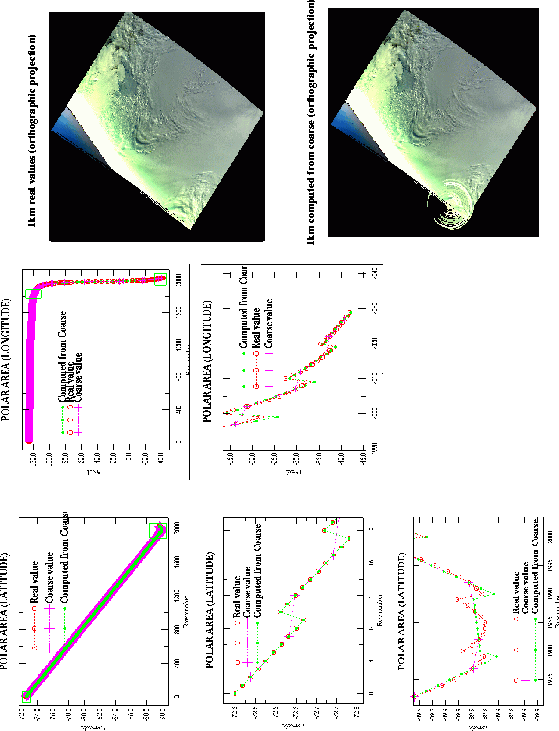HDFLook
À propos
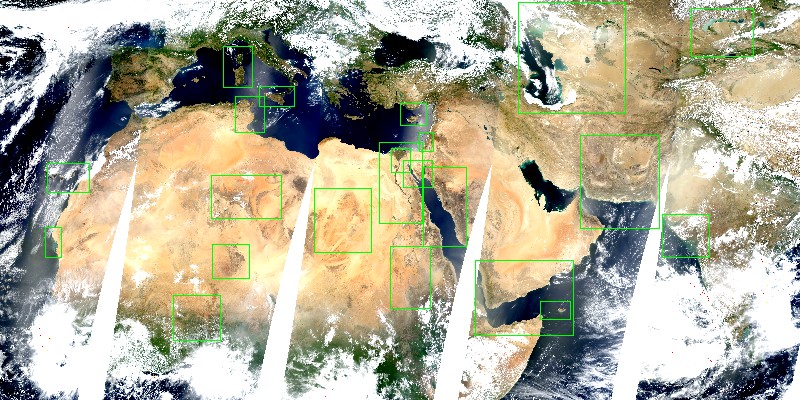
Main features
- Visualization of the HDF contents for the following formats :
- SDS (Scientific Data Set)
- Vfiles
- "Raster images" 24 bits or 8 bits with look up table
- Visualization of slices of data up to 6 indexes
- Display of the files attributes
- Automatic detection of particular filling values (mask)
- Extraction and dump of binary files stored as simple matrices of lines x columns
- Display data sets as ASCII pages of numbers
- Plot of transects and histograms on image planes
- Plot of SDS records
- Production of images and graphics PostScript prints
- with command lines
- extract the ancillary data of a SDS
- print a postscript RGB image
- export (raw or calibrated) SDS records to binary files or HDF files
- build reprojected SDS mosaic to binary files or HDF files
- export RGB images to jpeg files
- export RGB images to hdf files
- build reprojected RGB mosaic to binary files or HDF files
- Connected to Msphinx :
- send to Msphinx all (raw or reprojected) MODIS data and then use the Msphinx command lines to build sophisticate outputs.
- with the AERONET data base
- In conjunction with the AERONET data base, HDFLook is able to provide a fast validation of the aerosol algorithm by downloading directly the AERONET Optical thickness value for the corresponding MODIS granule visualized.
Specific Modis RGB visualization
HDFlook is designed to recognize different MODIS HDF-EOS files. Just the action of clicking on the file name will open several MODIS additional menus and options.
Three levels of MODIS data can be analyzed. The user is able to visualize with reprojection or not.
- Level1B A RGB standard atmospheric corrected image or a single plane
- Level1B A RGB thermal anomalies corrected image
- Level1B A RGB thermal image
- Level1B RGB SWIR composite
- Mod09 A RGB standard atmospheric corrected image or single plane
- Other products (with latitude, longitude SDS records) a single plane
- Other products (reprojected SDS records) a single plane
Documentation
Manuel HDFLook/HDFLook MODIS
Louis Gonzalez - Christine Deroo
NOM
HDFLook /HDFLook-MODIS
Visualisation de fichiers HDF et analyses graphiques
(Hierarchical Data File NCSA)
DESCRIPTION
HDFLook est une application intuitive pour visualiser les fichiers
de données scientifiques NCSA HDF v.4.x et HDF-EOS 2.x.
HDFLook est conçu pour communiquer avec un logiciel plus complet
intégrant toutes les fonctionnalités d'un traitement d'images (Msphinx ).
HDFLook peut être installé sur de multiples plateformes
dans un environnement graphique basé sur X11.
HDFLook-MODIS est un nouvel outil de traitement
et de visualisation, situé à l'interface ingénieur/chercheur;
il gère les données de base des satellites et intègre des modèles physiques
permettant à l'utilisateur une compréhension rapide des éléments composant
son image.
Il a été créé pour les produits
HDF-EOS, terre, océan et atmosphère de MODIS. Il peut être utilisé
de plusieurs façons:
* interactivement,
* à l'aide de fichiers de commandes
* comme partie d'un logiciel plus complet de traitement d'image, appelé Msphinx .
HDFLook-MODIS est le résultat d'une collaboration
entre le LOA (USTL, France) et le GES DAAC et est
basé sur la philosophie très populaire du logiciel HDFLook.
Créé comme un outil modulaire flexible, il est facile de le mettre à
jour, d'ajouter de nouveaux utilitaires, et il peut être téléchargé librement par les
utilisateurs à partir des URL de la NASA GES DAAC et du LOA .
Les principales caractéristiques de HDFLook-MODIS sont:
- L'accès et la visualisation des niveaux 1 et 2, des produits radiométriques projetés (niveaux 3 et 4), pour l'atmosphère, la terre et l'océan;
- La reprojection des données sur une carte du monde. La reprojection de la projection initiale selon plusieurs sélections prédéfinies;
- Les dispositifs d'échantillonnage - mise à disposition des paramètres, des canaux et de l'échantillonnage spatial. - traitement du ``Multi-granule'' - possibilités de réaliser des mosaïques;
- L'affichage des attributs des données principales et auxiliaires.
- La production d'images en vraie ou fausse couleur avec affichage de grilles et de contours de côtes;
- La conversion des données à partir des valeurs en unités physiques. Conversion de formats: HDF-EOS en ASCII, Binaire, JPEG;
- L'affichage des épaisseurs optiques et d'autres données auxiliaires fournies par les mesures photométriques basées au sol (base de données d'AERONET) pour la correction et la validation de produits atmosphériques.
Nota Bene:
Nous avons essayé de fournir un logiciel de visualisation
fonctionnel pour l'utilisateur. Cependant il est certain
que toutes les fonctions ne sont pas entièrement testées.
Toute remarque de l'utilisateur est bienvenue pour
améliorer ce logiciel.
SYNOPSIS
HDFLook [options]
HDFLook [options] Lance HDFLook en mode interactif. HDFLook [options] nom du fichier Lance HDFLook en mode interactif avec un fichier HDF en lecture.
OPTIONS
-Zoom 75 Permet de réduire ou d'augmenter la taille des objets dessinés par Motif. Dans l'exemple, un facteur de réduction de 75% sera appliqué.
Attention il sera peut être nécessaire de modifier dans le fichier HDFLook.ad la ligne:
| HDFLook*FontList: "-Adobe-Courier-Bold-r-Normal-*-12-*-*-....." |
afin d'ajuster la taille de la police de caractères à la taille des objets Motif. (page pageref)
-Help imprime ce manuel sur votre terminal.
-List affiche le contenu d'un SDS du fichier HDF et s'arrête.
Remarques
* Un répertoire contenant tous les fichiers d'initialisations est créé sous le répertoire $home de l'utilisateur (.HDFLook). Il permet au logiciel de redémarrer sur le dernier fichier utilisé.
* L'option -zoom peut être intégrée dans le fichier HDFLook.ad; pour cela, il suffit de modifier la ligne:
| HDFLook_bin*zoom: 100 |
* En réduisant les fenêtres, ne pas oublier de sélectionner une fonte plus petite dans HDFLook.ad:
| HDFLook*FontList: ``-Adobe-Courier-Bold-r-Normal-*-12-*-*-*-*-*-*-*'' |
La commande Unix: ``xlsfonts'' peut vous aider à sélectionner une fonte convenable.
Caractéristiques Principales
- Visualisation du contenu d'un fichier HDF pour les formats:
- SDS (Scientific Data Set)
- Vfiles
- ``raster images'' 24 bits ou 8 bits avec table de couleur.
- Visualisation de plans de données jusqu'à 6 indices
- Visualisation des fichiers auxiliaires accompagnant les données
- Détection automatique de valeurs particulières de remplissage (masques)
- Extraction et enregistrement dans un fichier binaire sous forme de simple matrice de (lignes × colonnes)
- Visualisation de fichier sous forme de liste de nombres
- Tracé de coupe ou d'histogramme sur les plans images
- Tracé des enregistrements SDS
- Impression PostScript des plans images et des tracés
Développements particuliers pour l'expérience satellitaire MODIS (NASA)
- Visualisation du format en mode compressé MODIS.
- Décodage des QB ( Quality bits) des produits.
- Visualisation en radiance ou réflectance de certains produits
avec des lignes de commandes
- extraction des données auxiliaires des enregistrements SDS
- impression dans un fichier PostScript
- exportation des enregistrements SDS (bruts ou calibrés) vers des fichiers binaires
- transformation des enregistrements SDS (bruts ou calibrés) en fichiers HDF
- enregistrement des images RGB en fichiers jpeg
- enregistrement des images RGB en fichiers HDF
Avec un format HDF-EOS MODIS:
- transforme les mosaïques SDS en fichier binaire
- transforme les mosaïques RGB en fichier binaire
Connecté à Msphinx:
- Envoie à Msphinx toutes les données (brutes ou reprojetées) MODIS et utilise la procédure de fichier de commande de Msphinx pour produire des sorties sophistiquées.
avec la base de données AERONET
En liaison directe avec la base de données AERONET, HDFLook est capable de fournir rapidement pour un granule MODIS, les mesures corrigées fournies par des photomètres répartis sur la terre.
Table des matières
1 FONCTIONS PRINCIPALES1.1 Lecture des fichiers
1.1.1 répertoires de travail
1.1.2 description du menu de sélection
1.2 Tracé des paramètres
1.2.1 Définition des paramètres
1.2.2 HDF_plot_SDS_indexes
1.2.3 Fenêtre de tracé
1.3 Visualisation d'une image
1.4 Ajustement de l'échelle couleur
2 HDFLook_MODIS
2.1 Contraste sur une image RGB
2.1.1 Contraste sur une image RGB
2.1.2 Différents modes
2.2 Reprojection
2.2.1 Géométrie de reprojection
2.3 facteurs d'échelle
2.4 Détection automatique d'un masque
2.5 Prévisualisation du granule
2.6 Échelles par défaut
2.7 Voir les valeurs des SDS
2.8 Tracer les valeurs des SDS
2.9 AERONET
2.10 Envoyer les données vers Msphinx
2.10.1 Envoi rapide
2.10.2 Maitrise du projet de Msphinx
2.11 Envoyer les données dans un fichier
2.11.1 dans un fichier binaire ou HDF
2.11.2 images reprojetées MODIS
2.12 Visualiser un SDS sous forme d'image
2.13 Visualiser une image reprojetée MODIS
2.13.1 Visualiser une image (RGB)
2.13.2 Visualiser les anomalies thermiques
2.13.3 Visualiser une image thermique
2.13.4 Visualiser une image SWIR
2.13.5 Visualiser un niveau
2.14 composition RGB
2.14.1 Construction d'une image RGB
2.15 Produit CERES SSF
2.15.1 Principes généraux
2.15.2 Mode interactif
2.15.3 Exécution en arrière-plan
2.16 AIRS Product
2.16.1 Pas à pas
2.16.2 Exécution en arrière-plan
3 HDFLook et Msphinx
3.1 transfert direct de données
3.2 Création ou modification de projet Msphinx
4 HOW TO - petits exemples
4.1 Envoyer les données vers Msphinx
4.2 Créer une image JPEG
5 FICHIER DE COMMANDES
5.1 Fonctions Générales
5.1.1 Options du fichier de commande
5.1.2 Fonctions Générales
5.1.3 Ajouter des informations annexes
5.1.4 Fonctions Génériques d'extraction
5.1.5 Fixer les entrées et les sorties pour toutes les commandes
5.1.6 Projection
5.1.7 Implémentation des projections Geotiff
5.2 Création d'image RGB
5.2.1 Options générales
5.2.2 Création d'images RGB
5.3 Création d'image 8bits
5.3.1 Options générales
5.3.2 Création d'une image dans un seul plan
5.4 Ajouts
5.5 Exportation des données SDS
5.5.1 Option générale
5.5.2 Commandes d'exportation
5.6 Possibilités PostScript
5.7 En relation avec Msphinx
5.7.1 Crée des images RGB dans un projet MSPHINX
5.7.2 Envoie un SDS vers le projet Msphinx
5.7.3 Sortie des valeurs des fichiers SDS ou Vdata
5.8 Exemple rapide
6 AERONET data base
6.1 Menu principal menu
6.1.1 Menu extraction
6.1.2 Types des données
6.1.3 Les options
A Annexes
A.1 Interpolation latitude longitude
A.2 Réflectance corrigée niveau 1B
A.3 Composition thermique
A.4 Anomalies thermiques
A.5 Mosaï que niveau 1B (500m)
A.6 MODIS-> AERONET
B exemples de fichiers de commande
B.1 Mosaï que CERES
B.2 CERES: exemple de zoom
B.3 CERES: projection orthographique
B.4 AIRS: Mosaï que de jour
**********************************************************
Chapitre 1
FONCTIONS PRINCIPALES
FONCTIONNEMENT GENERAL
Lors de l'installation de HDFLook sur votre machine,
l'administrateur système a placé le fichier
HDFLook.ad dans le répertoire système:
| /usr/lib/X11/app-defaults. |
Il doit être en lecture pour tous.
Vous avez aussi la possibilité de le modifier et de l'exécuter
en local en utilisant la commande:
| xrdb -merge HDFLook.ad |
Dans les panels, utilisez le bouton de gauche de la souris pour sélectionner les options, activer
les boutons ou pour pointer une position sur demande du logiciel.
Toute chaîne de caractères dans un
éditeur peut être sélectionnée à l'aide du même bouton puis recopiée dans une autre
fenêtre à l'aide du bouton central.
A la première utilisation de HDFLook, l'utilisateur doit
définir deux variables d'environnement; l'une donne
le chemin absolu du répertoire qui contient les fichiers de données
(contour de rivières, de côtes etc...),
l'autre celui d'un répertoire pouvant contenir les fichiers temporaires.
, par exemple: en csh:
setenv HDFLOOKMAPS /usr/local/Maps
setenv HDFLOOKTMP /usr/tmp
ou, par exemple: en sh:
HDFLOOKMAPS=/usr/local/Maps ; export HDFLOOKMAPS
HDFLOOKTMP=/usr/tmp ; export HDFLOOKTMP
==========================================================
1.1 Lecture des fichiers
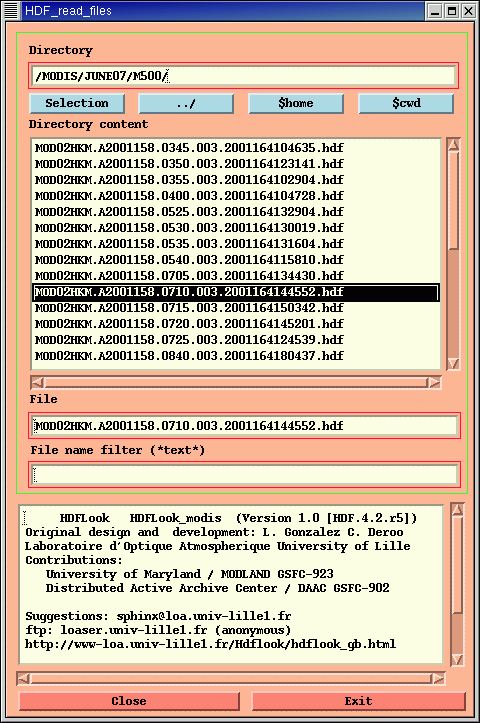
1.1.1 répertoires de travail
Le répertoire de travail est montré dans l'éditeur en haut de la fenêtre. Vous pouvez taper directement un nouveau répertoire dans l'éditeur ou utiliser la souris pour naviguer dans l'arborescence des fichiers Unix.
- Selection
- Charge le contenu du répertoire indiqué.
- ..
- Charge le répertoire directement supérieur.
- $home
- Charge votre répertoire principal.
- $cwd
- Charge le répertoire où HDFLook a été lancé.
L'éditeur ``File name filter'' vous permet de placer en tête de liste tous les fichiers contenant la chaîne de caractère spécifiée.
ex:
| vous tapez: | vous obtenez en tête de liste: | |
| *data | tous les fichiers finissant par ``data''. | |
| data* | tous les fichiers commençant par ``data''. | |
| *data* | tous les fichiers ayant ``data'' dans leur nom. |
Après avoir sélectionné l'un des fichiers HDF de la fenêtre ``Directory content'':
* si celui-ci contient des images, la fenêtre ``HDF (raster image ) content'' affiche toutes les images codées sur 8 bits avec table de couleur associée ou 24 bits vraie couleur. Vous pouvez sélectionner l'une des images et activer ``Show the selected raster image'' (bouton qui ne s'affiche que si le fichier contient une (des) image(s)) pour la visualiser.
Voir au §1.3 les détails de ce nouveau menu.
* Un nouveau panel s'ouvre:
/Nom_du_dernier_repertoire/Nom_du_fichier_hdf
et affiche les autres fichiers (SDS et Vdata).
Voir ci-dessous le détail de son utilisation.
1.1.2 description du menu de sélection
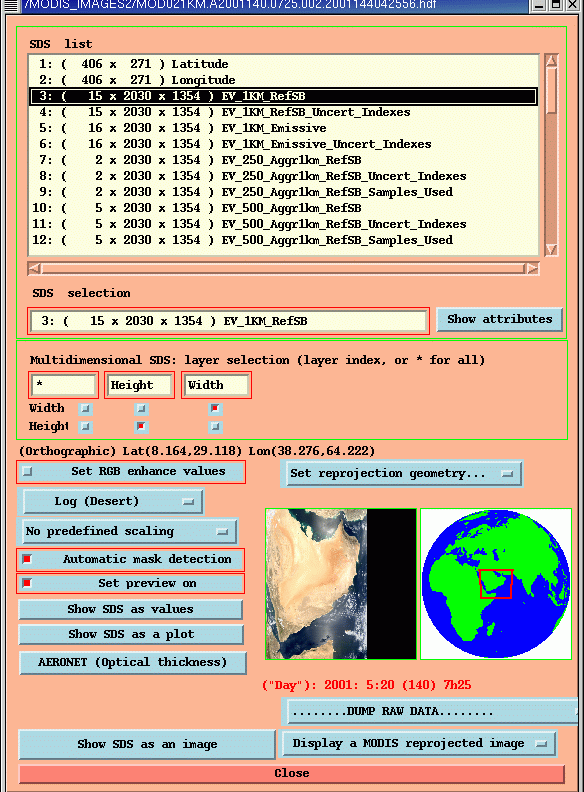
La fenêtre ``SDS list'' affiche les noms des différents SDS et Vdata
contenus dans le fichier HDF
En sélectionnant l'un des fichiers et en activant ``show attributes'',
la fenêtre ``HDF_attributes'' apparaît;
elle contient le fichier d'information associé au fichier
SDS.
Les paramètres importants sont, par exemple,
le type de donnée, la calibration, les masques utilisés:
| Data type | 16-bit unsigned integer |
| long_name | Land Reflectances Averaged on 10x10 Pixel Array |
| scale_factor | 10000 |
| add_offset | 0 |
| valid_range | 0, 30000 |
| _FillValue | 90000 |
Options du menu:
- ``No predefined scaling''
Cette option permet d'appliquer les facteurs d'échelle accompagnant les données (scale_factor,add_offset). Ces facteurs ne sont pas toujours implémentés, cette option apparaitra alors en grisé. - ``Automatic mask detection''
Cette option permet de générer, dans des couleurs primaires, les zones ayant des données constantes et pouvant constituer des masques volontairement introduits dans les images. - ``... DUMP RAW DATA...''
- Cette option permet de créer des fichiers binaires (sans entête)
contenant les différents plans.
Un fichier ASCII de même nom avec l'extension ``.met'',
contenant les caractéristiques des fichiers créés, leur sera associé.
ex: pour le SDS suivant:
3: ( 5 x 2708 x 130 ) EV_500_RefSB
Cette option va générer 5 fichiers de 2708 lignes de 4060 colonnes:EV_500_RefSB_1
EV_500_RefSB_2
:
EV_500_RefSB_5EV_500_RefSB_2708x4060.met
- ``Dump a selected SDS on HDF file...''
Cette option extrait un SDS d'un fichier HDF avec indexatio par tranche.
- Cette option permet de créer des fichiers binaires (sans entête)
contenant les différents plans.
Un fichier ASCII de même nom avec l'extension ``.met'',
contenant les caractéristiques des fichiers créés, leur sera associé.
- ``Show SDS as values''
Cette option réalise un vidage de l'image telle qu'elle serait représentée dans la visualisation ``Show SDS as an image''. Par exemple, un SDS de 2 x 100 x 130 serait visualisé sous la forme de 2 images (côte à côte) de 130 lignes et 100 colonnes, soit une image globale de 260 pixels sur 100 pixels. Dans ce cas, l'option ``Show SDS as values'' représente dans la fenêtre HDF_show_values une succession de valeurs sous la forme d'une sous matrice 50x50.
Vous pouvez agrandir la fenêtre ``HDF_show_values'' pour plus de commodité de lecture.
Les ascenseurs à droite et en bas permettent de se déplacer dans une sous matrice 50 X 50.
Les ascenseurs en haut et à gauche permettent de déplacer la sous-matrice 50x50 dans l'image globale.
File size 260X100 Show size 79 -> 129 X 20 -> 70 01- 79:01- 80:01- 81:01- 82:01- 83:01- 84:01- 85:01- 86:01- 87 01- 20: 01- 21: 01- 22: 01- 23:La première ligne indique la position de cette sous-matrice dans l'image globale et signifie que dans l'image globale 260 pixels sur 100 pixels, la visualisation des points se fera de la colonne 79 à la colonne 129 et de la ligne 20 à la ligne 70.Les colonnes et les lignes sont numérotées:
Notation des colonnes en haut de la fenêtre:
01- 79: où 01 est le numéro de l'image (en X) dans l'image globale, 79: le numéro de la colonne dans cette image.
Notation des lignes à gauche:
01- 20: où 01 est le numéro de l'image (en Y) dans l'image globale, 20: le numéro de la ligne dans cette image.
Les données peuvent être affichées dans plusieurs types:
- Decimal (défaut)
- Hexadecimal
- Binary
- Character
- ``Show SDS as plot''
En activant cette option, un nouveau menu apparaît: HDF_plot_SDS_indexes. Ce menu est expliqué en détail au §1.2.2. - ``Show SDS as an image''
En activant cette option, l'image est visualisée et un nouveau menu apparaît: HDF_set_stretch. Ce menu permet d'ajuster une plage de l'échelle des données à l'échelle de couleur visualisée. Il permet aussi d'imposer des valeurs comme masques ou de modifier les couleurs de base des masques. Ce menu est expliqué en détail au §1.4.
- ``... SEND RAW DATA...''
Ces menus sont détaillés dans le §3.1.
==========================================================
1.2 Tracé des paramètres
1.2.1 Définition des paramètres
HDF_plot_parameters Appelé par Curve->Settings ou par Plot->Plot defaults.
- fixer certains paramètres de tracés tels que:
- la couleur ``Color Plot''
- le type de ligne ``Line type''
- le type de marquer ``Mark type'' (cross, dot, ...)
- le format des labels en X ou Y.
La formulation est celle du langage C: %[.précision]conversionprécision: nombre de décimales pour les formats f, e et E nombre de chiffres pour les formats g et G (6 par défaut) conversion: g notation universelle (i.e. d, f ou e) G notation universelle (i.e. d, f ou E) f notation décimale (i.e. '[-]dddd.ddd') e notation exponentielle (i.e. '[-]d.ddde+dd') E notation exponentielle (i.e. '[-]d.dddE+dd')
exemple:
12.65978 %g Þ 12.6598 %f Þ 12.659780 %.3f Þ 12.660 %.2e Þ 1.27e+01 %.0f Þ 13 %+.1f Þ +12.7 12.00 %g Þ 12 - de passer en logarithmes X ou Y ``Apply X Logarithmics''
- de passer en ``Set graphic add mode'': les tracés vont se cumuler dans la fenêtre graphique.
- de ne pas tracer les valeurs détectées en tant que masques: ``Mask value filter''
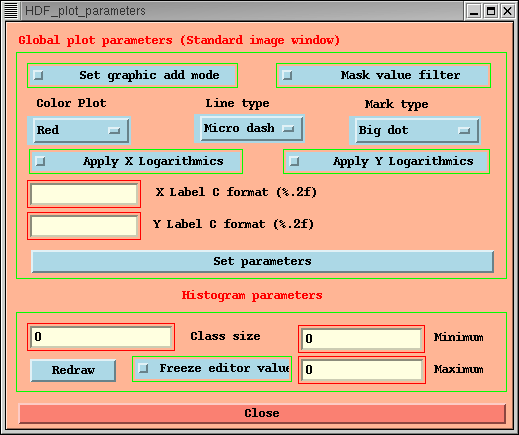
1.2.2 HDF_plot_SDS_indexes
Ce menu est appelé par ``Show SDS as a plot''.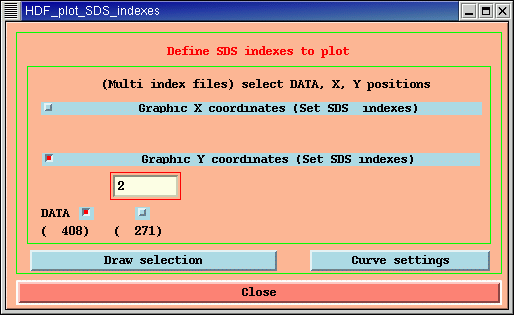
- réaliser des tracés simples de lignes ou de colonnes d'une image.
Pour cela il suffit de rentrer des valeurs dans les différents éditeurs, de sélectionner où sont les données à tracer puis d'exécuter ``Draw sélection''.par exemple, pour le SDS 3: ( 2 x 100 x 130 ) Avg_Refl, donc 2 plans 100 x 130
- Premier exemple: tracé d'une radiale
on désactive le toggle ``Set X index''
on active le toggle ``DATA'' correspondant à l'indice 130
on tape 1 dans la case correspondant à l'indice 2
on tape 2 dans la case correspondant à l'indice 100
``Draw sélection''
la ligne 2 du premier plan sera tracée dans une fenêtre graphique. - Deuxième exemple: tracé bidimensionnel
on active les toggle ``Set X index'' et ``Set Y index''
en X:
on tape 2 dans la case correspondant à l'indice 2
on tape 2 dans la case correspondant à l'indice 100
en Y:
on tape 1 dans la case correspondant à l'indice 2
on tape 2 dans la case correspondant à l'indice 100
``Draw selection''
la ligne 2 de l'image 1 sera tracée en fonction de la ligne 2 de l'image 2 dans une fenêtre graphique.
- Premier exemple: tracé d'une radiale
1.2.3 Fenêtre de tracé
drawing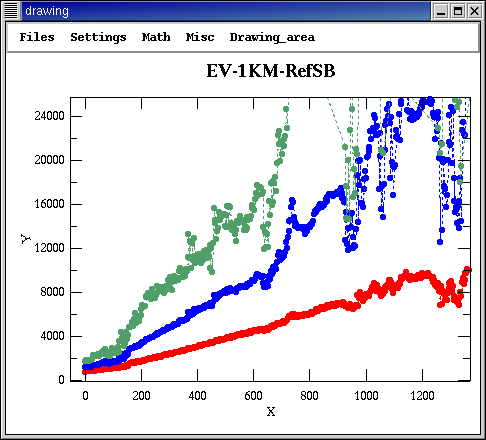
Dans la fenêtre de tracé une série de menus permet:
Menu Files
| ``Files->Print'' | d'imprimer le tracé |
| ``Files->Extract'' | d'extraire les valeurs sous forme d'un fichier ASCII de nom automatisé ``ExtractData'' ``ExtractData01'' etc.. |
Menu Settings
| ``Settings->Title'' | Permet de changer les titres des axes et le titre principal de la courbe. (voir la figure 1.1) |
| ``Settings->Plot setting'' | modifie les paramètres de la courbe |
| ``Settings->Axis setting'' | modifie les paramètres des axes |
menu Math
| ``Math->Statistics'' | Permet de calculer de statistiques simples sur les données.ex: | ||||||||||||||||||||||||||||||||||||
Voir la figure 1.4 | |||||||||||||||||||||||||||||||||||||
| ``Math->Smooth&fit'' | Permet de réaliser des lissages et des
régressions:
de retrouver les termes constants d'une équation à partir de conditions initiales:
On peut définir un intervalle d'étude, remplir les éditeurs ``X start'' ``X end''. Après le calcul des fonctions, on peut également choisir une option: - ``Add to graph'': ajoute les courbes fitées aux courbes originales. - ``Replaces curves'': permettent de remplacer les valeurs originales par les valeurs fitées dans l'intervalle d'étude choisi. Voir la figure 1.5 |
Misc Menu
| ``Misc->Clear Window'' | efface la fenêtre graphique |
Menu Drawing_area
| ``Drawing_area->Zoom'' | Permet d'agrandir une partie du tracé |
| ``Drawing_area->Rescale'' | De revenir aux échelles initiales |
| ``Drawing_area->Show values'' | De visualiser des valeurs pointées à la souris sur le graphique. Pour en sortir appuyer sur l'un quelconque des boutons. |
| ``Drawing_area->Clear area'' | d'effacer les points d'une zone sélectionnée à la souris. Appuyer sur le bouton de gauche au début de la zone et relâcher à la fin. |
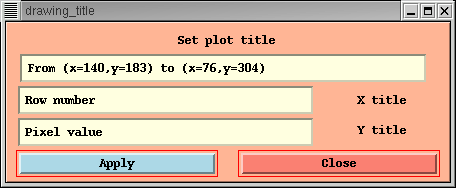
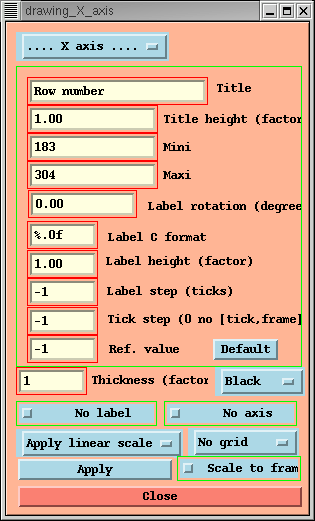
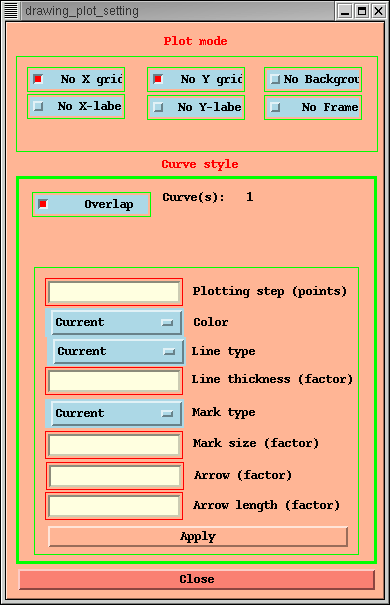
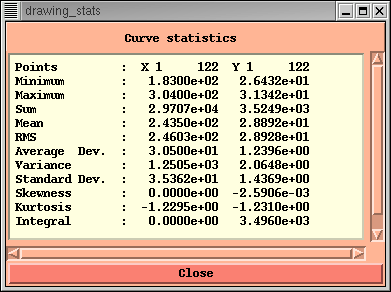
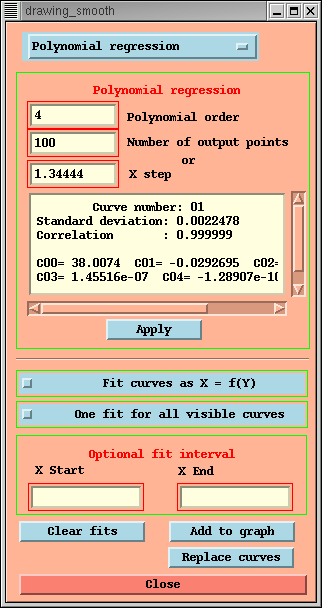
==========================================================
1.3 Visualisation d'une image
Fenêtre principale de visualisation des images
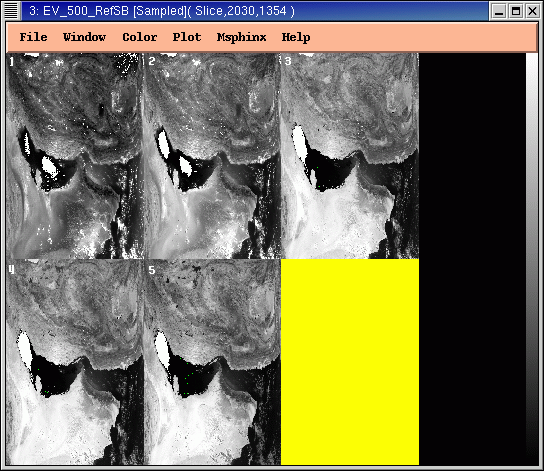
Menu File
- FILE->READ
Exécute le menu principal de lecture des fichiers (voir le §1.1).
- FILE->PRINT
lance le menu d'impression de l'image: HDF_print. Ce menu génère des fichiers PostScript:- soit vers une imprimante: ``Send to printer''
- soit dans un fichier: ``Save as PostScript file''
- soit en format EPS: ``Save as Encapsulated PostScript file'' ( format utilisé pour insérer l'image dans un document Word,Tex...)
Les différentes options concernent:
- le format du papier
- le type d'impression: Portrait ou Landscape
- Le type d'imprimante (noir et blanc ou couleur) et sa résolution en ``dot per inch''
- le nombre de copies
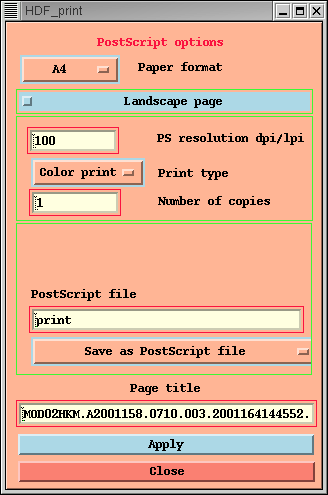
- FILE->CLOSE
Ferme la fenêtre image.
Menu Window
- WINDOW->ZOOM
Permet d'agrandir une zone de l'image par sélection à la souris.
- WINDOW->FULL IMAGE
Permet de revenir à l'état initial après un zoom.
- WINDOW->SCROLL ZOOM
Permet de créer une fenêtre de navigation dans l'image principale:- Le bouton milieu de la souris pointe dans la fenêtre principale, sélectionne la zone et la visualise
- Le bouton de gauche agrandit le carré d'image à visualiser.
- Le bouton de droite rapetisse le carré d'image à visualiser.
Si le toggle ``Freeze contrast'' est positionné, l'image zoom est toujours visualisée avec les mêmes minimum, maximum, sinon les valeurs sont recalculées et les contrastes changent à chaque sélection de zone. La croix rouge dans la fenêtre du zoom montre le pixel dont la valeur est imprimée dans l'éditeur. Vous pouvez cliquer sur des pixels dans la fenêtre de Zoom pour afficher leur valeur. Pour arrêter la visualisation le Close du panel Xwindow est utilisé.
- WINDOW->CURSOR VALUES
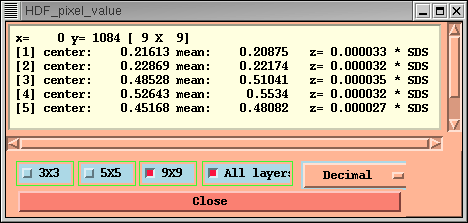
Permet d'éditer une petite zone 3x3 ou 5x5 ou 9x9 en clair. Cliquer dans l'image pour changer de zone. Les valeurs sont éditables en Decimal,Hexadecimal ou Binaire. Dans le cas d'un SDS à plus de deux indices, l'option ``All layer'' change l'édition des valeurs en donnant une ligne pour chaque image.
Menu Color
- Color->Contrast stretch
Active le menu HDF_set_strech Voir le §1.4.
- Color->Color palette
Permet de modifier l'échelle de couleur. (14 échelles prédéfinies à votre disposition)
Menu Plot
- Plot->transect
Permet de tracer à l'aide de la souris une radiale dans l'image et d'en représenter les valeurs sous forme de courbe.
- Plot->histogram
Permet de tracer une zone dans l'image et d'en représenter les valeurs sous forme de courbe. Le menu ``HDF_plot_parameters'' (§1.2) permet de fixer les minimum et maximum de l'histogramme ainsi que la taille des classes. Ne pas oublier de filtrer, dans certain cas, les valeurs masquées (option toggle ``Mask value filter'')
- Plot->defaults
Lance le menu Hdf_plot_parameters détaillé dans le §1.2.
Menu Msphinx
HDFLook , lancé à partir de Msphinx , active des menus d'échange de données. Deux modes sont disponibles:
- le transfert direct de données pour des petits volumes.
- la création ou la modification de projet Msphinx pour de plus gros volume de données.
Les transferts s'effectuent en utilisant la notion de projet de Msphinx dans lequel les plans images sont archivés sur disque.
Menu Help
Visualise le manuel en ligne.==========================================================
1.4 Ajustement de l'échelle couleur
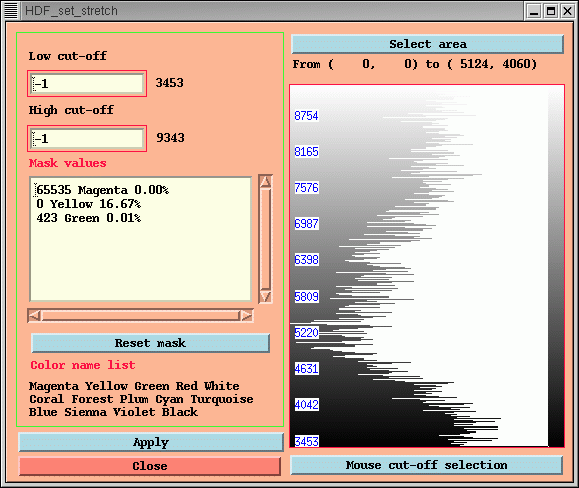
- Modification des plages de données à visualiser:
- ``Low cut-off'' ``High cut-off''
Si les 2 valeurs sont identiques (ex: -1), les données sont automatiquement visualisées entre les deux bornes imprimées à droite des éditeurs (1% et 99 % des valeurs). Un histogramme montre le répartition des données par rapport à l'échelle des couleurs qui possède 256 niveaux.
Taper des valeurs dans les éditeurs ``Low cut-off'' ``High cut-off'' et exécuter ``Apply''. La fenêtre de visualisation des images montre la nouvelle plage dilatée sur les 256 niveaux de couleur. - ``Select Area''
Vous pouvez sélectionner une sous-zone de l'image pour calculer l'histogramme montrant la corrélation donnée/couleur.
Activer ``Select Area''
Sélectionner la zone dans la fenêtre de visualisation de l'image à l'aide de la souris. - ``Mouse cut-off selection''
Vous pouvez remplir les éditeurs ``Low cut-off'' ``High cut-off'' à l'aide de l'histogramme: activer ``Mouse cut-off sélection''. Tracer une verticale dans la fenêtre histogramme sur la zone intéressante. Pour revenir en arrière, il suffit de taper 2 valeurs identiques ou d'effacer les éditeurs ``Low cut-off'' ``High cut-off'' puis d'exécuter ``Apply''. - changement des valeurs des zones masquées:
La liste ``Mask values'' montre les masques visualisés avec leur couleur et le pourcentage (approximatif) des points concernés ex:
90000 Magenta 41.95%Vous pouvez ajouter une valeur en la tapant dans la liste ex:
50000 RedPuis activer ``Apply''; pour cet exemple90000 Magenta 41.95% 50000 Red 0.00%il n'y a pas de pixels ayant une valeur 50000. Vous pouvez changer la couleur directement dans la liste ex:90000 YellowPuis activer ``Apply''; le masque devient alors jaune dans l'image. Pour revenir à l'état initial activer le bouton ``Reset mask''.
- ``Low cut-off'' ``High cut-off''
Chapitre 2
HDFLook_MODIS
HDFlook est capable de reconnaitre les différents fichiers MODIS HDF-EOS.
En cliquant simplement sur le nom du fichier, le logiciel ouvrira les menus
supplémentaires concernant MODIS et ses options.
Trois types d'images peuvent être visualisés:
- composition RGB
- composition en anomalies thermiques
- composition thermique
- composition SWIR
- une image dans un simple plan
Il est possible de visualiser avec reprojection ou sans.
| Level1B | Une image RGB en réflectance.
Une image RGB en anomalies thermiques. Une image RGB thermique. Un plan simple. |
| Mod09 | Une image RGB corrigée atmosphériquement.
- Un plan simple. |
| Other products | Un plan simple (avec des enregistrements SDS en latitude et longitude). |
| Other products | Un plan simple (avec des enregistrements SDS déjà reprojetés). |
- Level1B (1km):
- Le logiciel essaie de trouver les enregistrements SDS
de latitude et de longitude ayant la meilleure précision en
lisant le niveau 1B (500m, 250m) ou le fichier MOD03 HDF
correspondant au granule Level 1B.
(Sinon, le logiciel utilise les fichiers de latitude, longitude
échantillonnés
pour calculer la résolution à 1km. Voir l'annexe A.1
pour l'évaluation de la précision)
- Level1B (250m):
- Pour construire une image RGB, le logiciel a besoin
d'avoir en parallèle les données
de niveau 1B à 1km ou des fichiers MOD03 HDF et des
données de niveau 1B 500m.
- Important:
- Pour aider HDFlook à trouver les autres fichiers Level1B ou MOD03, l'utilisateur peut remplir la liste ``Set associated directories'' avec les chemins des différents répertoires contenant les fichiers HDF.
==========================================================
MODIS Options
========================================================== ==========================================================
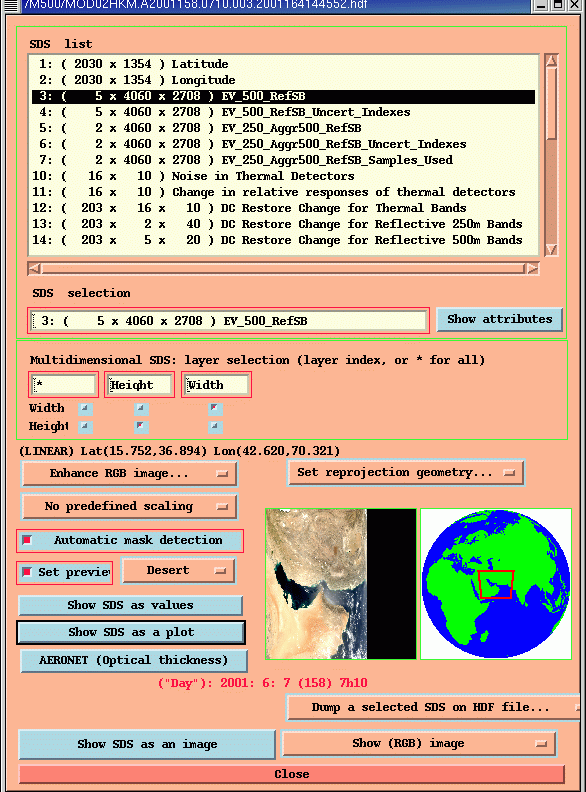
Le menu ``file menu contents'' montre une carte avec la position du granule.
Plusieurs annotations donnent la latitude et la longitude, la projection
courante, les choix HDF-EOS (jour, nuit, mixte).
attention:
HDFlook ne modifie pas la structure des données SDS d'origine: les
données de nuit sont inversées (nord-en bas, sud-en haut).
Ce menu fonctionne avec plusieurs options sélectionnées soit dans le menu soit avec des boutons. (explications ci-dessous)
==========================================================
2.1 Contraste sur une image RGB
==========================================================Ce menu détermine la table de couleur utilisée en mode RGB:
2.1.1 Contraste sur une image RGB
L'utilisateur peut entrer ses propres valeurs haute et basse pour chaque canal. La valeur basse aura l'intensité de couleur 0, et la valeur haute aura l'intensité de couleur 255.
2.1.2 Différents modes
- Set RGB mode to linear
- Set RGB mode to log
- Set RGB mode to coarse log
Dans ce mode, les corrections atmosphériques ne sont pas appliquées et l'effet Rayleigh (en bleu) peut être vu.
==========================================================
2.2 Reprojection
==========================================================
2.2.1 Géométrie de reprojection
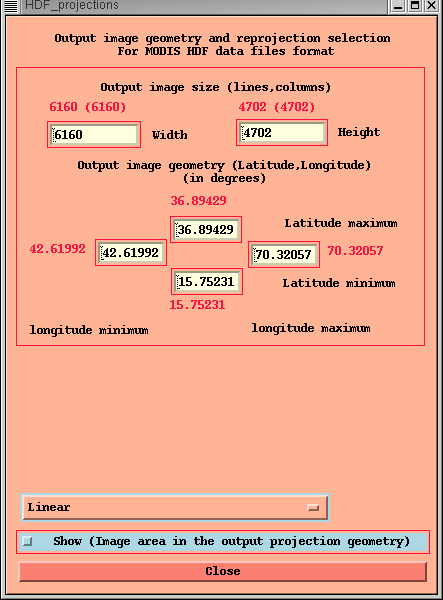 | 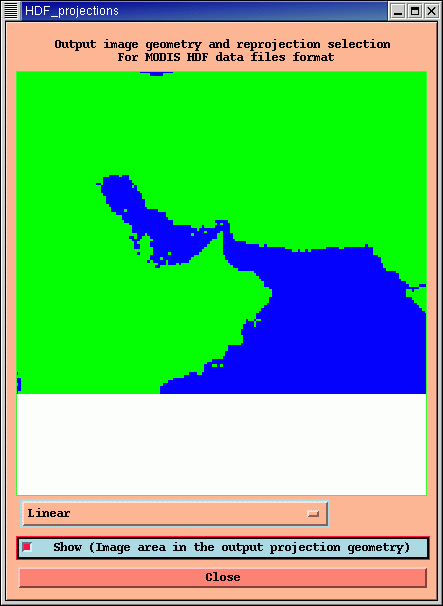 |
Les répertoires associés
Ce menu permet à l'utilisateur d'ajouter ses répertoires préférés afin de retrouver facilement les fichiers MODIS spécifiques comme MOD03, MODOCL2 etc..Set map addings
Ajouts de fond de cartes
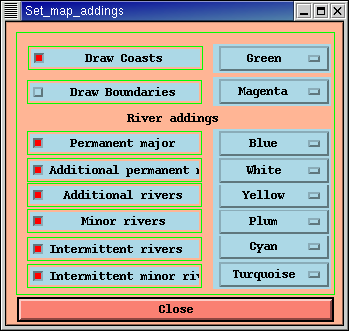
Ajoute à l'image visualisée plusieurs ountours projetés à partir des fichiers intégrés ( MGBOUNDARIES_MAP, MGRIVERS_MAP_*, MGWORLD_MAP).
A la première utilisation de HDFLook, l'utilisateur doit
définir une variable d'environnement qui donne
le chemin absolu du répertoire qui contient ces fichiers de données.
par exemple: en csh:
setenv HDFLOOKMAPS /usr/local/Maps
par exemple: en sh:
HDFLOOKMAPS=/usr/local/Maps ; export HDFLOOKMAPS
Ajouts de grilles
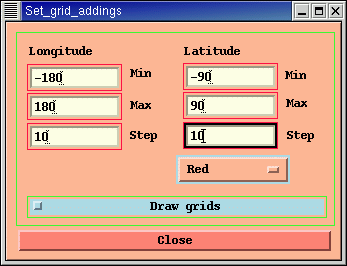
Ce menu permet d'ajouter une grille latitude, longitude au dessus de l'image visualisée.
==========================================================
2.3 facteurs d'échelle
==========================================================Cette option permet d'appliquer un facteur d'échelle par paramètre (Scale_factor , add_offset) Ces facteurs ne sont pas toujours implémentés.
==========================================================
2.4 Détection automatique d'un masque
==========================================================Cette option permet de produire, dans des couleurs primaires, une surface de valeur constante correspondant aux valeurs de masque dans les images.
==========================================================
2.5 Prévisualisation du granule
==========================================================Si cette option est activée, chaque sélection de fichier HDF-EOS (Level1B, MOD09) affichera une petite image RGB représentant le granule.
==========================================================
2.6 Échelles par défaut
==========================================================Une série de 3 types d'échelle est proposée pour faire un test rapide sur une image en mode RGB.
* Standard
* Desert
* Pole
==========================================================
2.7 Voir les valeurs des SDS
==========================================================
Cette option permet de voir les valeurs contenues dans les fichiers
dans la fenêtre principale ``Show SDS as an image'' (par exemple,
une image 4x100x100 sera représentée comme une image globale
2 images sur une rangée et 2 images par colonne).
L'utilisateur peut agrandir la fenêtre HDF_show_values pour
voir plus de données.
Les ascenceurs en bas et à droite permettent de glisser
dans une sous-matrice 50 × 50 (Voir le §1.1.2).
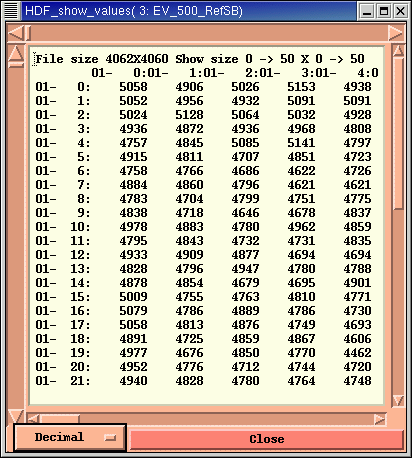
==========================================================
2.8 Tracer les valeurs des SDS
==========================================================En cliquant sur cette option, un nouveau menu apparait: HDF_plot_SDS_indexes. Ce menu est détaillé au §1.2.
==========================================================
2.9 AERONET
==========================================================
En cliquant sur cette option, un nouveau menu apparait:
Msky_look.
Ce menu est détaillé page pageref
==========================================================
2.10 Envoyer les données vers Msphinx
==========================================================
Ce menu n'apparait que lorsque HDFLook est lancé à partir de Msphinx .
Il permet d'envoyer un ou plusieurs SDS vers la structure de Msphinx.
2 modes sont valables: données brutes ou reprojetées;
dans ce dernier cas, les cartes pourront être ajoutées au plan graphique de Msphinx .
- ``Quick ...'' associé avec une sélection de SDS dans ``SDS list'' du panel ``HDF file content''
- ``Advance ...'' utilisé pour plusieurs sélections SDS.
les options ``Send raw data'' sont valables pour chaque fichier HDF.
Vous pouvez envoyer des données brutes ou calibrées. L'échantillonnage
n'est pas autorisé.
2.10.1 Envoi rapide
Le SDS sélectionné dans la liste sera envoyé.L'utilisateur peut sélectionner le plan de Msphinx et la géométrie de la mémoire Msphinx où seront envoyées les données.
Deux étiquettes (width, height) montrent la taille du SDS envoyé.
Si le SDS ne remplit par la cellule définie dans les éditeurs
(x,y,width,height), l'option ``Fit file size to cell'' peut être activée.
Quand un SDS a plus de 2 dimensions et qu'aucune valeur n'est
inscrite dans le troisième éditeur (par exemple: *,height,width),
l'utilisateur peut créer un simple plan Msphinx avec toutes les couches
d'image (comme l'option ``Show SDS as an image'') ou il peut utiliser
plusieurs plans de Msphinx en commençant au plan défini dans
``Plane nb'' et en activant l'option ``Send by layers''.
Attention: Si le type de données (char,float) ne correspond pas à la
structure du plan de Msphinx , les données seront transformées avec, peut-être,
une perte de précision.
Voir le §3.1 pour plus d'explications.
2.10.2 Maitrise du projet de Msphinx
``Advance data send'' modifie ou crée un projet Msphinx avec les données stockées sur disque. Voir le §3.2 pour plus d'explications.En mode ``RAW'', les dimensions de la cellule peuvent être plus grandes que les dimensions des différentes sélections de SDS.
==========================================================
2.11 Envoyer les données dans un fichier
==========================================================
Ce menu est relié au SDS sélectionné dans ``SDS list'' du menu
``HDF file content''.
Les options ``Dump raw data'' sont valables pour tous les fichiers HDF.
2.11.1 dans un fichier binaire ou HDF
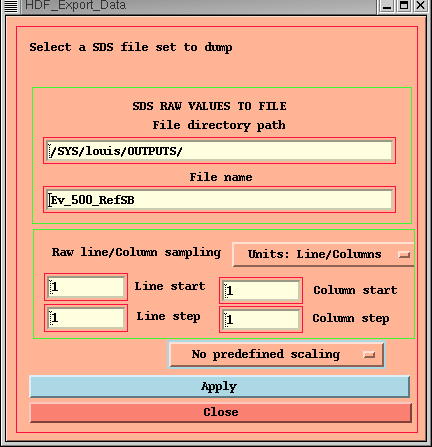 | 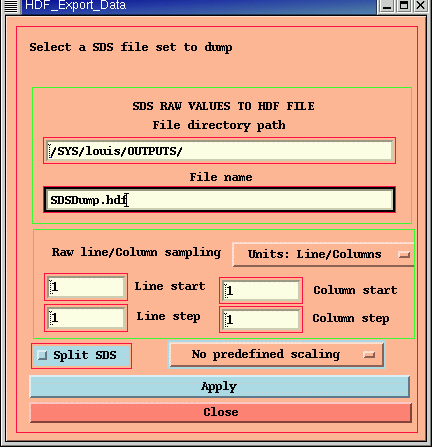 |
- Dump a selected SDS on file ...
- Dump a selected SDS on HDF file ...
L'utilisateur peut sélectionner des données en choisissant
les lignes et colonnes de départ et d'arrrivée. Pour le format
MODIS/EOS, les unités peuvent être entrées en degrés (latitude,longitude).
Les données peuvent être sorties dans un fichier sous forme de
paramètres physiques en valeurs réelles.
2.11.2 images reprojetées MODIS
Ce menu fonctionne en utilisant des options sélectionnées dans les menus: ``Set projection geometry'',``Enhance RGB image'',``RGB defaults''- Create a JPEG(RGB) Image ...
- Create a HDF (RGB) Image ...
- Create a (RGB) MOSAIC Image
- Create a JPEG(USER RGB) Image...
- Create a HDF(USER RGB) Image...
- Create a (USER RGB) MOSAIC Image...
Dans le menu ``Set projection geometry'', vous pouvez définir
l'espace global (latitude, longitude) pour la mosaïque finale
ainsi que sa taille (lignes, colonnes). Tous les granules
recouvriront les surfaces choisies.
- Create a SDS JPEG Image ...
- Create a SDS HDF Image ...
Ces menus permettent également d'ajouter une échelle de couleur
avec les annotations correspondantes dans l'image créée. La liste contient les
étiquettes de l'échelle dans le format suivant:
valeur du pixel (0->255) annotation
(l'annotation peut être soit un nombre (ex: 23.12) soit un texte
(ex: "clouds").
options:
``Compute new label list''
calcule une liste d'étiquettes correspondant aux unités de l'image.
(si vous modifiez l'échelle du SDS, vous devrez réactiver cette fonction.)
``Up/left side''
Par défaut, les annotations sont en bas ou à droite de l'échelle;
cette option permet de passer en haut ou à gauche.
``Create scale''
Crée ou bouge l'échelle dans la fenêtre image.
``Apply change''
Si une option est changée, utilisez ``Redraw scale''
pour la valider.
- Dump a selected SDS on file ...
- Dump a selected SDS on HDF file ...
- Dump a selected SDS (MOSAIC) ...
==========================================================
2.12 Visualiser un SDS sous forme d'image
==========================================================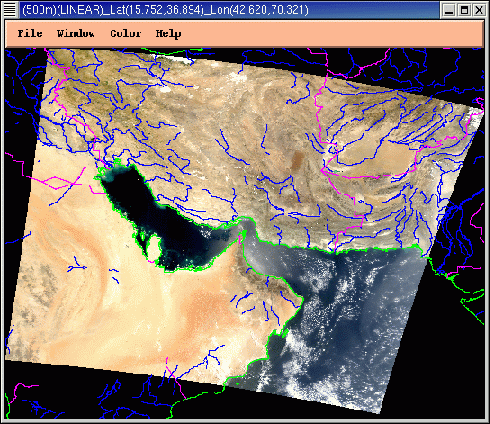
==========================================================
2.13 Visualiser une image reprojetée MODIS
==========================================================2.13.1 Visualiser une image (RGB)
algorithm correction
Ce menu construit une image composée RGB à partir
des fichiers level1B ou Mod09 en utilisant les canaux
1 (250m), 4 (500m), et 3 (500m).
(Voir Standard atmospheric algorithm correction [1]& [2].)
2.13.2 Visualiser les anomalies thermiques
Ce menu construit une image composée RGB à partir
des fichiers level1B ou Mod09.
L'anomalie thermique RGB emploie la réflectance corrigée du canal 6 de MODIS dans le plan vert, la réflectance corrigée du canal 7 dans le bleu et la réflectance calculée du canal 20 (3.75mm) dans le rouge. Dans le canal 20, la réflectance est calculée selon la méthode développée par Roger et Vermote pour AVHRR [3].
Cette méthode est modifiée pour MODIS en tirant profit de
l'inversion de la vapeur d'eau en utilisant les canaux 18 et 19
[4]et de la réflectance dérivée validée par
la comparaison de l'inversion totale de la réflectance.
Qualitativement, la composante thermique RGB est une
manière très utile et simple de localiser l'activité des feux
(voir annexe A.4), où l'énergie thermique engendrée par les feux
est interpretée comme une contribution de la réflectance à 3.75mm
(voir [5]pour les détails) et produit un spot rouge sur l'image,
l'intensité relative du rouge étant directement proportionnelle
à la surface et à la température du feu.
2.13.3 Visualiser une image thermique
L'image thermique est réalisée en utilisant le canal 31 dans le plan rouge, le canal 29 dans le ban vert, le canal 20 dans le plan bleu. Un exemple de cette composition est montrée dans l'annexe A.3.
2.13.4 Visualiser une image SWIR
L'image thermique est réalisée en utilisant les canaux 4 dans le plan rouge, 6 dans le ban vert et 7 dans le plan bleu. La forte absorption par la glace à 1628nm la fait apparaitre clairement dans le plan rouge en contraste avec les nuages d'eau liquide en blanc, dus à leur faible absorption.
2.13.5 Visualiser un niveau
Ce menu montre l'enregistrement SDS sélectionné.==========================================================
2.14 composition RGB
==========================================================2.14.1 Construction d'une image RGB
Ce menu permet de créer une image RGB en utilisant 3 SDS de n'importe quelle taille ou profondeur. Jusqu'à 10 fenêtres peuvent être créées avec différentes combinaisons (toutes les fenêtres auront ;a même taille et la même profondeur).
Un exemple pas à pas:
Cliquez sur le bouton ``Show (RGB) User defined'' dans le menu ``Display a MODIS reprojected Image''
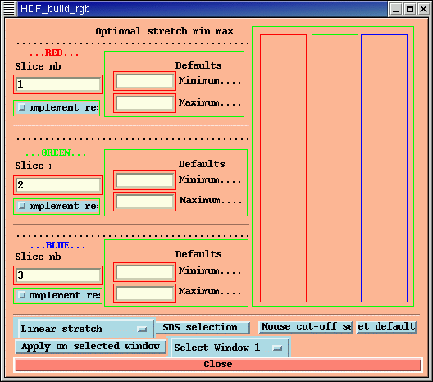
Cliquez sur le bouton ``Multi SDS selection'' pour attacher les données aux plans de visualisation.
Sélection du SDS:
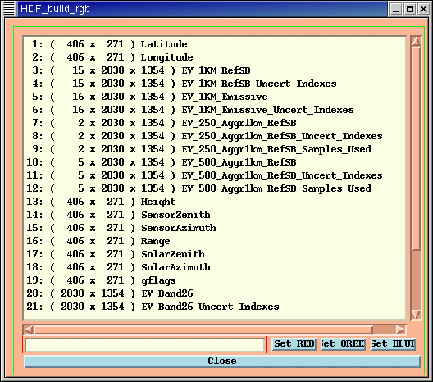
Choisissez un SDS et liez-le au plan rouge, vert ou bleu correspondant:
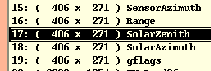 | 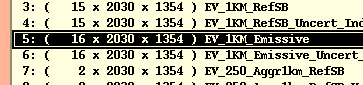 | 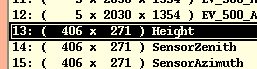 |
| L'angle zénithal solaire sera dans le plan | Le canal thermique sera dans le plan vert | L'altitude sera dans le plan bleu |
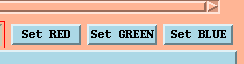
Fermez le menu et sélectionnez les dernières options:
- Le numéro de 1 à 15 du SDS EV_1KM_Emissive (note: la notation 12,h,w n'est pas nécessaire dans ce cas). Cette notation est utilisée pour aider le logiciel à choisir la taille de l'image dans le cas de données complexes.
- Complémentez le plan G: 0 passera à 255
- Sélectionnez les valeurs de seuil minimum et maximum pour les plans B et G.
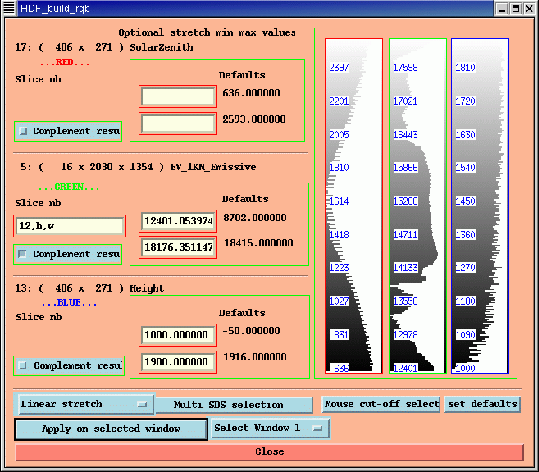
RESULTAT: Les SDS choisis ont une taille et une profondeur différentes, l'image finale sera en projection linéaire avec une carte de contours de côtes et de frontières.
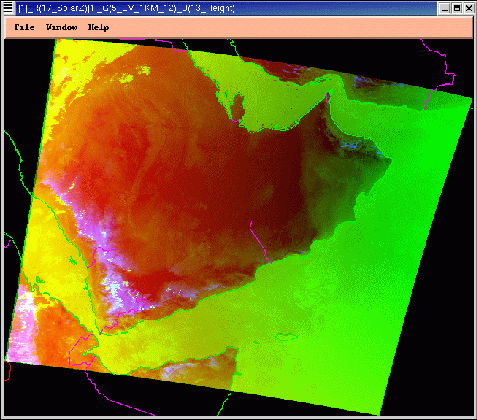
Un autre exemple utilisant 4 fenêtres
Trois images sont construites en utilisant le canal thermique et une (en haut, à gauche) avec le canal de réflexion solaire.
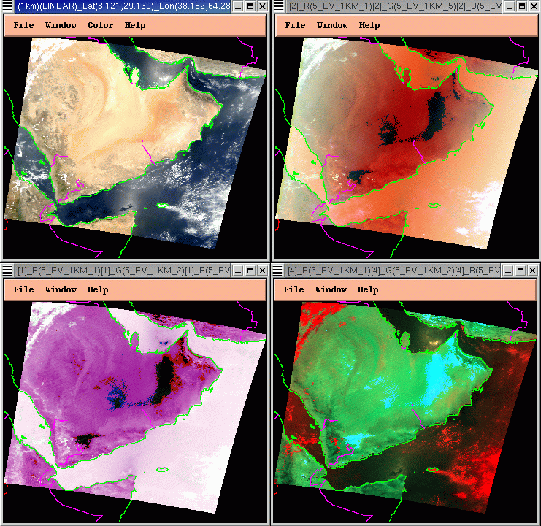
==========================================================
2.15 Produit CERES SSF
========================================================== Tour d'horizon d'une visualisation de produit CERES SSF.
2.15.1 Principes généraux
Chaque observation CERES est projetée sur une grille régulière de 20x20 km2 (ou 10x10 si TRMM) selon la technique 'du plus proche voisin' Seule la position du centre FOV est prise en considération et non sa trace exacte. Cette simplification est satisfaisante pour nombre d'applications. Les valeurs de grille peuvent être sauvées pour des calculs externes> Une fois la projection faite, toutes les possibilités du logiciel sont à votre disposition.
2.15.2 Mode interactif
- Sélectionner un fichier HDF SF dans la fenêtre ``HDF_read_files window'' (explorer votre répertoire avec les boutons ../ , $home, $cwd )
- Une nouvelle fenêtre ``CERESSSF/CERES_FILE'' s'ouvre, montrant
les paramètres disponibles,
par exemple : 39 est le flux LW TOA
autre exemple: 122 est la radiance moyenne de l'image sur tout le CERES FOV
Si 122 est choisi, le SDS aura 2 dimensions avec 5 tranches, choisir le numéro 4 correspondra à visualiser le canal VIRS 10.8 , avec le bouton `` SET MAPPING'', vous pouvez choisir la projection (linear, mollweide, ..) ainsi que les grilles et les cartes. Cliquer sur le bouton ``Display a CERES reprojected image'' puis ``show a layer''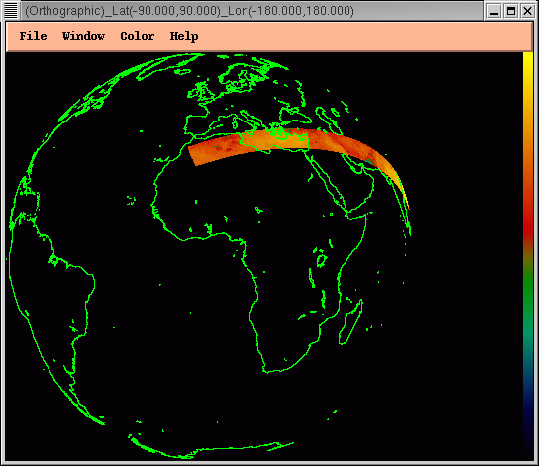
- Deux fenêtres apparaissent avec un titre correspondant aux
projections : linear, mollweide, ...
la bouton ``HDF_set_stretch'' permet de changer la gamme de couleur à partir d'un histogramme. - Sur la fenêtre visualisant la carte, les menus permettent d'activer
une zoom ou d'avoir les coordonnées du curseur.
Le bouton `` HDF_pixel_value'' permet également de voir toutes
les donnéées d'un paramètre (voir ci-dessous).
La carte peut être imprimée ou sauvée dans un fichier PS ou EPS.
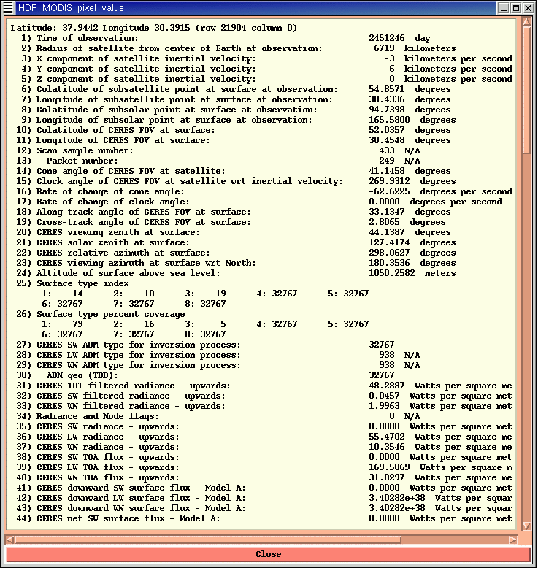
2.15.3 Exécution en arrière-plan
Il est également possible d'utiliser HDFLook dans le mode ``fichier de commandes''. Le lancement se fait de la manière suivante: ``HDFLook command_fileX.com '' Ci dessous , plusieurs exemples à suivre et à adapter à votre problème. (détails au §B.1).==========================================================
2.16 AIRS Product
========================================================== Tour d'horizon des produits AIRS.
2.16.1 Pas à pas
- Dans ``SDS LIST'', sélectionner un fichier, le ``scaling'' et le masque,
puis cliquer sur ``Show SDS as an image''
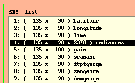
Deux menus apparaissent: un pour la sélection des canaux et un pour l'analyse des données. Les données manquantes sont clairement visisbles. Un clic sur un petit rectangle permet de visualiser le ``AIRS_zoom'' correspondant à la longueur d'onde.
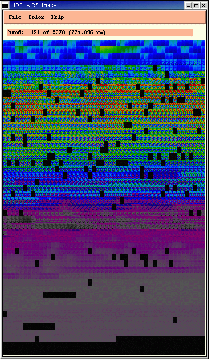
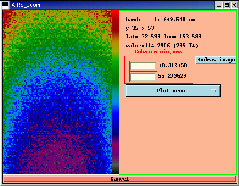
- Toutes les fenêtres sont sensitives
Sélectionner des pixels ou tracer est possible dans chaque fenêtre du logiciel.- Dans la fenêtre de zoom, la géométrie de l'image est la géométrie du SDS original.
- L'utilisateur peut reprojeter un canal (``Show one layer'') depuis le menu ``Display AIRS reprojected image''.
- La nouvelle fenêtre est sensible à toutes les options d'analyse AIRS.
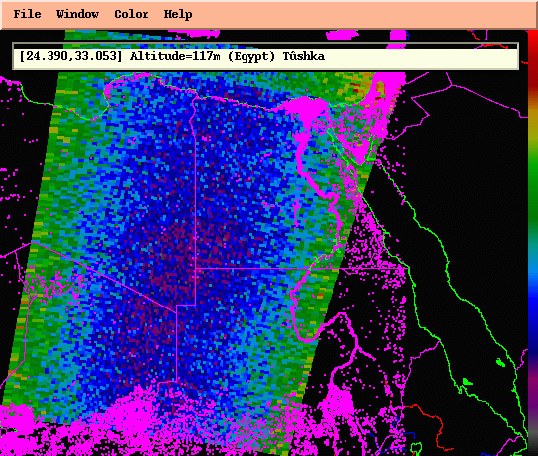
Canal reprojeté avec la côte en vert, les frontières en magenta, les rivières principales en rouge et l'activité humaine en magenta.
- Plot Transect
- Sélectionner ``Plot transect'' dans le menu ``Plot menu''
- Sélectionner ``Select plot area'' et tracer une ligne dans la fenêtre de zoom.
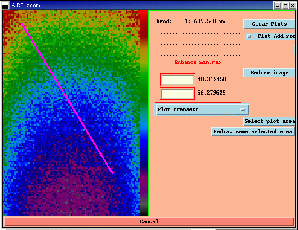
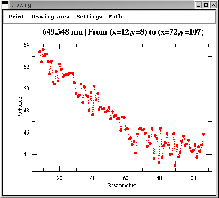
- Plot pixel spectrum
- Sélectionner ``plot add mode pixel''
- Sélectionner des pixels
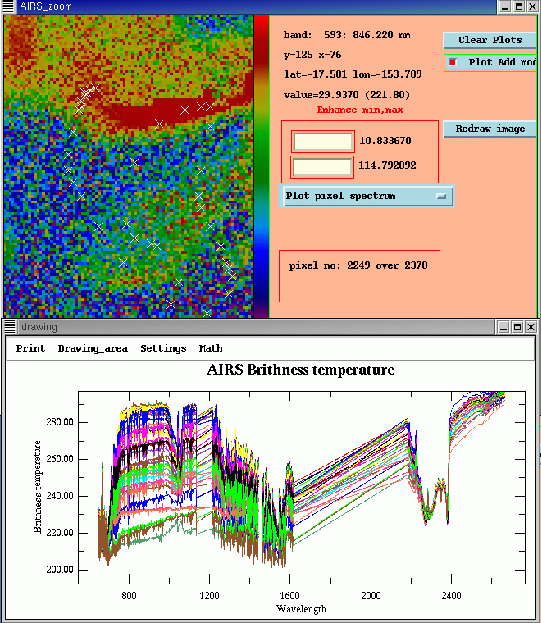
- Plot scatter diagram
- Remplir les éditeurs avec les numéros des canaux.
- Sélectionner une surface.
- Le bouton ``By pixel option'' est utilisé pour tracer le diagramme point par point.
Le bouton ``Get area from plot window'' est utilisé pour visualiser les pixels ayant des spécificités x/y .
- Cliquer sur le bouton ``Get area from plot window''
- Sélectionner une surface intéressante
Les pixels correspondants apparaissent en magenta sur l'image:
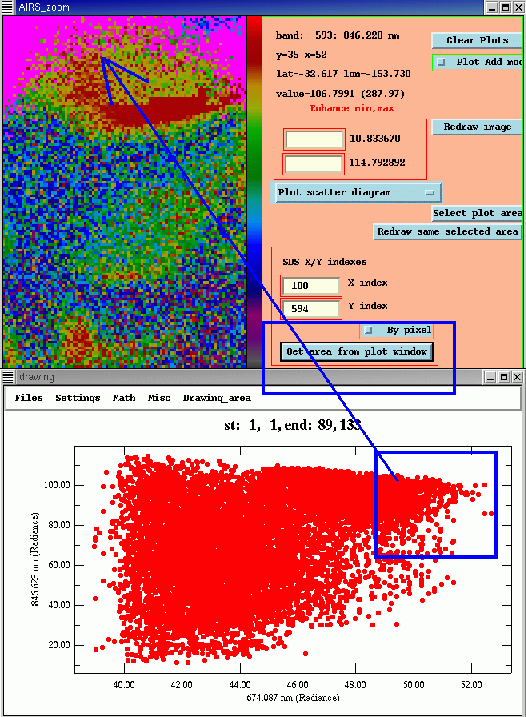
Sélectionner ``Plot add mode''
- changer l'éditeur Y par 1000, cliquer sur ``Redraw same selected area''
- changer l'éditeur Y par 1200, cliquer sur ``Redraw same selected area''
- ... etc...
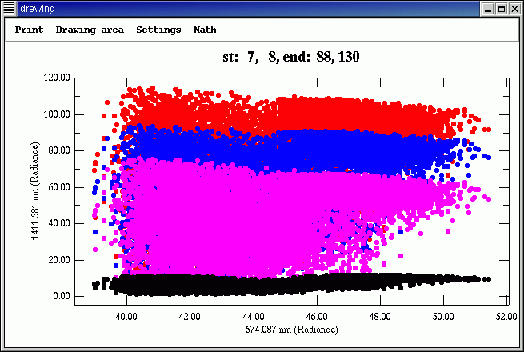
2.16.2 Exécution en arrière-plan
Il est également possible d'utiliser HDFLook dans le mode ``fichier de commandes''. Le lancement se fait de la manière suivante: ``HDFLook command_fileX.com '' Ci dessous , plusieurs exemples à suivre et à adapter à votre problème. (détails au §B.4).
Chapitre 3
HDFLook et Msphinx
Communication avec Msphinx
L'envoi d'images, lues par HDFLook , vers Msphinx n'est possible qui si vous avez lancé HDFLook à partir de Msphinx . Si vous avez lancé HDFLook seul, les menus apparaîtront en grisé ou seront cachés.
2 modes sont disponibles:
* le transfert direct de données pour de petits volumes
* la création et la modification des projets Msphinx. Les transferts utiliseront le projet avec les plans de données stockés sur disque
3.1 transfert direct de données
Activer ``Send to Msphinx'' dans la fenêtre principale de visualisation.Ce menu présente la particularité de convertir les données lues par HDFLook dans le type (char,short,int...) de données du plan de Msphinx sélectionné. (Attention aux troncatures des données)
Attention: Dans certaines circonstances, après avoir envoyé les données à Msphinx, l'image n'apparait pas dans la fenêtre de visualisation de Msphinx. Lancez simplement le menu Msphinx ``Display->Enhance display'' et activez ``Apply''.
| Depuis un fichier HDF: | Depuis un fichier MODIS SDS: |
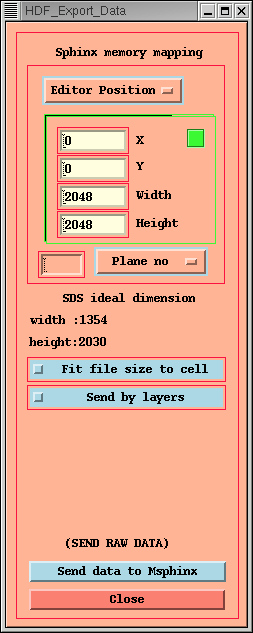 |  |
- Choisir la géométrie de Msphinx
Pour remplir les éditeurs de géométrie Msphinx (X,Y,Width,Height) de réception de l'image, vous pouvez utiliser:
- directement les éditeurs ``Editor Position''
- les grilles de Msphinx ``Grid position''
- une fenêtre dessinée à la souris dans la fenêtre principale de Msphinx ``Mouse position''
- ``Fit file size to cell''
Ajuste la taille de l'image SDS à la géométrie de Msphinx par échantillonnage des données.
- Choisir le plan d'archivage des données
- Red plane
- Green plane
- Blue plane
- RGB plane
- Plane no (1->4095)
- Choisir l'image à envoyer
L'option normale est le transfert de l'image telle qu'elle est vue dans la fenêtre principale de HDFLook ( avec le zoom ou en mosaïque d'images).
Dans le cas d'un SDS à plus de 2 indices (mosaïque d'images) et si vous activez ``Send by layers'', un plan SDS sera transféré à partir du premier plan de réception de Msphinx et sur les suivants (toujours en respectant le zoom). - Cliquer sur ``Send data to Msphinx''
3.2 Création ou modification de projet Msphinx
Ce menu permet de modifier ou de créer un projet complet dans Msphinx
avec les données stockées sur disque.
Cette méthode sera généralisée pour l'intercomparaison de données satellitaires
d'origines diverses. Elle est encore en cours de développement et devra être
retravaillée pour améliorer son efficacité.
Ce menu est appelé à partir du menu de sélection (voir le §1.1.1)
ou dans le chapitre MODIS §2.10.
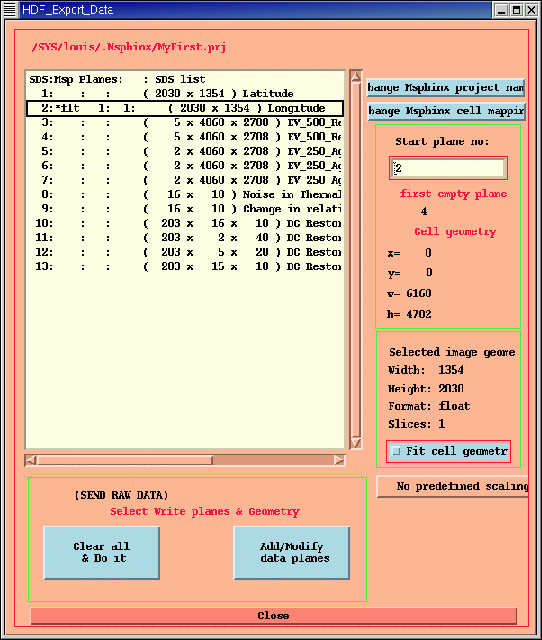
Le menu, étape par étape:
- En haut à gauche est imprimé le nom du projet en cours.
Vous pouvez activer ``Change Msphinx project name'' pour
le modifier.
Deux options:
- ``Project selected from Msphinx base''
La liste des projets existants est affichée. Sélectionnez un projet. Activez ``Apply'': la nouvelle géométrie est redessinée dans le menu principal.

- ``User project define''
Vous pouvez remplir les 2 éditeurs ``Project directory path'' et ``Project name'' puis activer ``Apply''.
Si le répertoire du projet n'est pas $home/.Msphinx, un lien symbolique est automatiquement créé dans le répertoire $home/.Msphinx vers l'emplacement du nouveau projet.
La géométrie de base sera la géométrie de l'image du fichier SDS sélectionné.
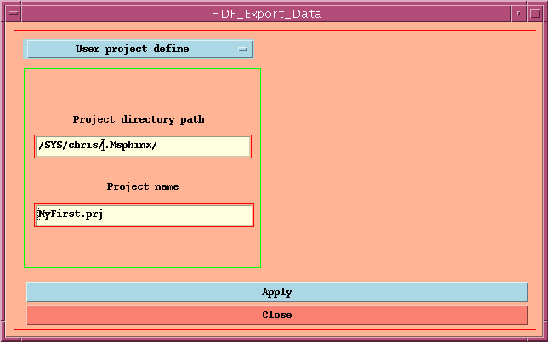
- ``Project selected from Msphinx base''
- Vous pouvez introduire la géométrie de réception
des images dans les plans de données de Msphinx pour cela:
Activez ``Change Msphinx cell mapping''
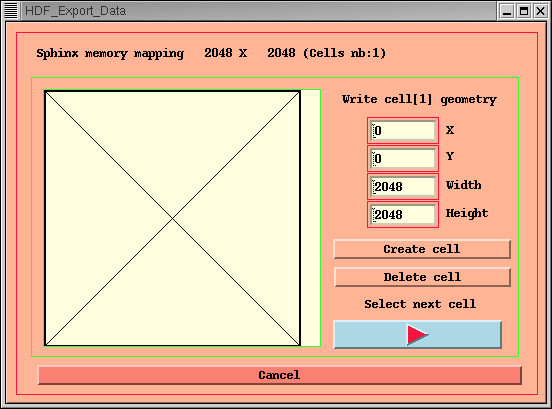
* remplissez directement les éditeurs X,Y,Width,Height
* utilisez la flèche ``Select next cell'' qui va vous proposer des emplacements de rangement possible tenant compte de la taille de votre image et des cellules existantes dans le projet. - Remplir l'éditeur
``Start plane no'' avec le numéro du premier plan de
données Msphinx à remplir.
Une liste vous permet de voir les plans contenant déjà des images avec
leur type. Attention dans ce mode de travail il n'y pas de conversion
des données pouvant provoquer des troncatures. Le transfert ne sera fait que
si les plans de données images de Msphinx déjà remplis peuvent contenir les nouvelles
données sans troncature.
ex:
SDS:16 bits -> Plan Msphinx 32 bits entier -> pas de problème SDS: 32 bits réél -> Plan Msphinx 16 bits -> transfert impossible En bas à droite, vous trouverez les caractéristiques du SDS à transférer:
Width: Height: Format: Slices: - Un toggle ``Fit cell geometry'' permet d'ajuster les images à la taille
de la cellule de Msphinx par échantillonnage lignes colonne.
- Appliquer::
- ``Add/Modify data planes'' qui ajoutera les images à l'existant.
- ``Clear all & doit'' qui effacera tout l'existant
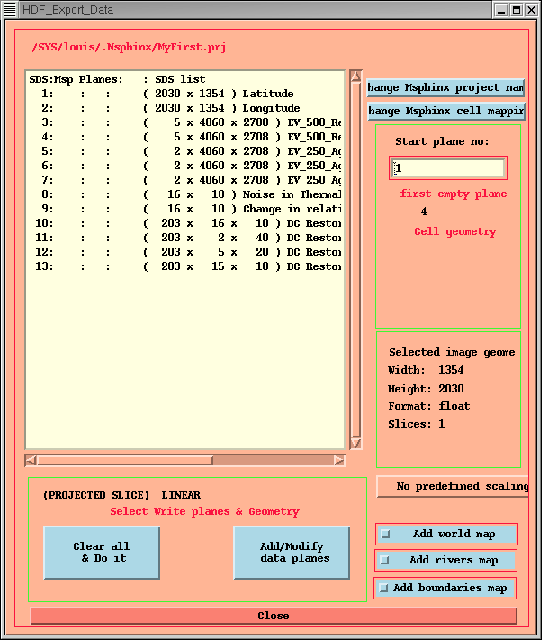
Chapitre 4
HOW TO - petits exemples
4.1 Envoyer les données vers Msphinx
- Lancer HDFLook depuis Msphinx
- Sélectionner un fichier HDF-EOS
- Lancer ``advance data send'' ``... SEND RAW DATA ...''
Tout le contenu HDF/SDS est affiché. - Sélectionner ``Change Msphinx project name''
- Sélectionner ``User project define''
- Taper LOA dans l'éditeur ``Project name''
- Lancer ``Apply''
- Sélectionner ``Change Msphinx cell mapping''
- Taper 1000 dans l'éditeur ``width''
- Taper 1000 dans l'éditeur ``height''
- Lancer ``create cell''
- Lancer ``Cancel''
- Taper 1 dans l'éditeur ``Start plane nb''
- Sélectionner ``Fit cell geometry''
- Sélectionner quelques SDS dans la liste.
A chaque sélection, le logiciel montre le type de donnée et les plans ``from and to'' de Msphinx .
Si une erreur de sélection se produit, cliquer une nouvelle fois sur le SDS erronné et celui-ci sera effacé de la liste. - Activer ``Clear all & do it''
4.2 Créer une image JPEG
- Lancer HDFLook
- Sélectionner un fichier MODIS LEVEL1B 1km:
- set reprojection geometry
- Sélectionner ``linear''
- taper 1000 dans l'éditeur ``width''
- effacer l'éditeur ``height'' (cela permettra de conserver la proportion w/h)
Attention: en mode linéaire, si l'image est au-dessus du pôle, remplir également l'éditeur ``height'' avec la valeur 1000 - Sélectionner ``show (Image area in the output projection geometry)'' (juste pour voir un fond de carte avec l'image)
- ``set RGB mode to log'' (``Enhance RGB'' image menu)
- Positionner (RGB Defaults menu) sur ``Pole'' pour une image au dessus de la neige. Attention: Sélectionner ``Standard'' pour une image au dessus de la terre
- ``Show MODIS (RGB)'' (Display a MODIS reprojected image menu)
- Lancer ``Create a JPEG(RGB) Image'' (``...... Dump raw data menu .....'' ``... MODIS REPROJECTED IMAGE ...'')
- Activer ``Apply'' dans le menu HDF_Export_Data
Quitter HDFLook
xv the_image_file
cat the_image_file.met
==========================================================
Chapitre 5
FICHIER DE COMMANDES
HDFLook nom_du_fichier_de_commandes
5.1 Fonctions Générales
5.1.1 Options du fichier de commande
| # | Ce caractère permet de commenter une ligne de fichier. |
| \ | Ce caractère signale que la ligne suivante est la suite de cette ligne. |
| | | Ce caractère indique un choix d'option. |
| [ ] | Ces caractères signalent une option facultative. |
5.1.2 Fonctions Générales
| Verbose | active/supprime l'affichage |
| send_system | execute une commande unix. par exemple: send_system ``cc ../DEMO_DRAW/send_draw_com.c -o ../DEMO_DRAW/send_draw_com -lm; ../DEMO_DRAW/send_draw_com MYIMAGE'' |
| send_exit | arrête le programme HDFLook (Utile dans l'utilisation de Send_HDFLook dans Msphinx) |
| MODIS_geometry_print | /tmp/MOD09* (imprime la surface en longitude et latitude) |
| anciliary_print | imprime les données auxiliaires d'un SDS |
5.1.3 Ajouter des informations annexes
Pour ajouter ou effacer des informations annexes dans les ``GLOBAL HDF'' ou ``SDS''
| add_global_attr | INFO= TYPE= VALUE= |
| add_sds_attr | INFO= TYPE= VALUE= |
| clear_global_attr | |
| clear_sds_attr |
Exemples:
add_global_attr info="LOA-USTL" type=UCHAR value="Lille 1km RGB image"
add_global_attr info="Latitude" type=FLOAT value=52.05
add_global_attr info="Longitude" type=FLOAT value=.05
5.1.4 Fonctions Génériques d'extraction
Pour créer les fichiers à partir des SDS/HDF: (voir les fonctions MODIS pour plus de détails.
| export_raw_SDS | FILENAME= INDEX=1
LINESTART=2 LINESTEP=2 COLUMNSTART=2 COLUMNSTEP=2 SCALING= |
| export_raw_SDS_to_HDF | FILENAME= OUTPUTSDSNAME= INDEX=
LINESTART=2 LINESTEP=2 SCALING= COLUMNSTART=2 COLUMNSTEP=2 SPLITSDS=Yes |
Vers les plans de Msphinx :
| export_raw_SDS | PLANE=1 X=0 Y=0
INDEX=1 LINESTART=2 LINESTEP=2 COLUMNSTART=2 COLUMNSTEP=2 |
5.1.5 Fixer les entrées et les sorties pour toutes les commandes
| clear_data | Efface les options |
| set_home_directory | /tmp |
| set_map_directory | /tmp/Maps |
| set_tmp_directory | /tmp |
| set_output_directory | Nom du répertoire pour les sorties |
| set_input_directory | Nom du répertoire pour les entrées
(note: plusieurs répertoires peuvent être utilisés; un seul par commande set_input_directory) |
| set_input_HDF_file | Nom du fichier d'entrée |
par exemple: set_input_HDF_file /home/louis/MODIS_IMAGES/MOD09CRS.hdf trouve directement l'image.
par exemple: set_input_HDF_file MOD09A1.A2001065.h16v07.003.2001189204039.hdf recherche tout d'abord dans le répertoire de l'utilisateur puis dans les différents répertoires donnés par la commande set_input_directory
Implémenté pour les mosaïques: par exemple: Filename=/home/louis/MOD09*.hdf trouve directement tous les fichiers MOD09etc... sous le répertoire /home/louis/
par exemple: Filename=MOD09*.hdf trouve directement tous les fichiers commençant par MOD09.. dans le répertoire de l'utilisateur. (la recherche à travers tous les ``set_input_directory'' n'est pas validepour éviter les erreurs d'entée)
5.1.6 Projection
Cette fonction permet de déterminer la géométrie du plan cible.
| set_projection_to_geometry | WIDTHTO=1000 | |
| HEIGHTTO=50 | ||
| PIXELSIZEXTO=1000 | en mètres: remplace la variable WidthTo | |
| PIXELSIZEYTO=1000 | en mètres: remplace la variable HeightTo | |
| PROJECTIONTO="LINEAR" | TO projection name | |
| LATITUDEMINTO=-90.0000 | TO projection geometry | |
| LATITUDEMAXTO=90.0000 | ||
| LONGITUDEMINTO=-180.0000 | ||
| LONGITUDEMAXTO=180.0000 | ||
| [ EXTRA PARAMETERS=valeur] | Projection style dependent |
noms des projections possibles [paramètre(s)]:
LINEAR, POLDER, GOODE, MOLLWEIDEEA,
HAMMER[2], AZIMUTHAL[1,2], LAMBERT[1,2], MILLER[2],
MOLLWEIDE[2], ORTHOGRAPHIC[1,2], ROBINSON[2], SINUSOIDAL[2],
VANDERGRINTEN[2], WAGNER7[2], MODIS[2,7,8,9], NOPROJECTION
liste des paramètres:
| 1 | CenterLatitudeTo | center latitude |
| 2 | CenterLongitudeTo | center longitude |
| 3 | FirstStandardParallelTo | first standard parallel |
| 4 | SecondStandardParallelTo | second standard parallel |
| 5 | XOffsetInMetersTo | x offset in meters |
| 6 | YOffsetInMetersTo | y offset in meters |
| 7 | SphereRadiusTo | ex: 6371007.18100 |
| 8 | RowsTo | ex: 86400 |
| 9 | RightJustifyTo | 0 or 1 |
ex: ProjectionTo="LAMBERT" CenterLatitudeTo=-45 CenterLongitudeTo=150
5.1.7 Implémentation des projections Geotiff
| Projection | HDFLook name | Geotiff name |
| Linear | LINEAR | CT_Equirectangular |
| Azimuthal Equidistant | AZIMUTHAL | CT_AzimuthalEquidistant |
| Lambert Azimuthal equal area | LAMBERT | CT_LambertAzimEqualArea |
| Miller Cylindrical | MILLER | CT_MillerCylindrical |
| Orthographic | ORTHOGRAPHIC | CT_Orthographic |
| Robinson | ROBINSON | CT_Robinson |
| Sinusoidal | SINUSOIDAL | CT_Sinusoidal |
| Van Der Grinten | VANDERGRINTEN | CT_VanDerGrinten |
5.2 Création d'image RGB
Ces commandes permettent de construire des images RGB avec plusieurs canaux (Reflectance, Thermal, Thermal anomalies).
5.2.1 Options générales
Pour l'option set_image_background, 4 fonds sont possibles. Pour les images créées avec une LUT, la couleur est donnée par un index de 0 à 255. L'option Day/Night permet de sélectionner les granules de jour ou de nuit. L'option DayBoth permet de sélectionner les granules de jour et de jour/nuit. L'option NightBoth permet de sélectionner les granules de nuit et de jour/nuit. L'option PixelSize permet de sélectionner les pixels d'une taille <= n * taille du pixel central. L'option AutoAdjust est utilisée uniquement pour les projections linéaires. Elle permet de calculer le domaine de projection et de décaler la longitude quand l'image dépasse les limites gauche ou droite. L'option SwitchImage est utilisée uniquement pour créer des images jpeg ou geotiff avec des compositions RGB thermiques de nuit. SWIR dignifie "ShortWave InfraRed" avec les canaux 4, 6 et 7 de MODIS. L'option set_MODIS_pixel_filter (uniquement pour les granules level1B de MODIS/AIRS) conserve ou supprime les pixels dont l'angle solaire zénithal est < 87.00.
| set_image_background | COLOR=White [Grey0|Grey1|Black] |
| set_image_background | COLOR=128 |
| set_image_RGB_composite | Visible [Visible|ThermalAnomalies|Thermal|SWIR] (Visible est la valeur par défaut). |
| set_image_RGB_composite | USERRGB
SDSNAMER=ËV_1KM_RefSB" (or) SDSNOR=1 INDEXR=1,height,width COMPLEMENTR=Yes MINR= MAXR = SDSNAMEG=ËV_1KM_RefSB" (or) SDSNOG=1 INDEXG=2,height,width COMPLEMENTG=Yes MING= MAXG = SDSNAMEB=ËV_1KM_RefSB" (or) SDSNOB=1 INDEXB=3,height,width COMPLEMENTB=Yes MINB= MAXB = |
| set_misc_options | CLOUDSRGBENHANCE=Yes|No |
| set_misc_options | ONLYDAY=Yes|No ONLYNIGHT=Yes|No DAYNIGHT=Yes|No
DAYBOTH=Yes|No NIGHTBOTH=Yes|No |
| set_misc_options | PIXELSIZE=2 |
| set_misc_options | AUTOADJUST=Yes|No |
| set_misc_options | SWITCHIMAGE=Yes|No |
| set_misc_options | ADDGRANULEBORDER=Yes|No COLOR= Green LINEWIDTH=1 |
5.2.2 Création d'images RGB
| create_MODIS_JPEG_image | FILENAME= WIDTH= HEIGHT=
ENHANCE= RGBMODE= QUALITY= LATITUDEMIN= LATITUDEMAX= LONGITUDEMIN= LONGITUDEMAX= |
| create_MODIS_GEOTIFF_image | FILENAME= WIDTH= HEIGHT=
ENHANCE= RGBMODE= LATITUDEMIN= LATITUDEMAX= LONGITUDEMIN= LONGITUDEMAX= |
| create_MODIS_HDF_image | FILENAME= WIDTH= HEIGHT= ENHANCE=
COMPRESSMODE=JPEG QUALITY=.75 LATITUDEMIN= LATITUDEMAX= LONGITUDEMIN= LONGITUDEMAX= |
| create_MODIS_RGB_image | FILENAME= WIDTH= HEIGHT= ENHANCE=
LATITUDEMIN= LATITUDEMAX= LONGITUDEMIN= LONGITUDEMAX= |
| create_MODIS_RGB_Mosaic | FILENAME= ENHANCE= CLEARFILE=Yes|No
BOTTOMPIXELFILLER=2 CREATEJPEG=Yes|No CREATEGEOTIFF=Yes|No |
| create_MODIS_RGB_HDF_Mosaic | FILENAME= OUTPUTSDSNAME=
ENHANCE= CLEARFILE=Yes|No BOTTOMPIXELFILLER=2 CREATEJPEG=Yes|No CREATEGEOTIFF=Yes|No |
La variable ``BottomPixelFiller'' duplique le pixel du bas de l'image
pour remplir une ligne vide.
La variable ``CreateJPEG'' crée une image jpeg pour la mosaïque finale.
A noter: plusieurs méthodes pour augmenter le contraste sur une image RGB existent:
- RGBMODE="Linear"
- RGBMODE="LinearStandard"
(level 1B)
corrections atmosphériques standard + échelle de 0 à 2000 - RGBMODE="LinearDesert"
- RGBMODE="LinearPole"
- RGBMODE="Log"
- RGBMODE="LogStandard"
(level 1B)
corrections atmosphériques standard + échelle de 5.5 à 8.3
- RGBMODE="LogDesert"
- RGBMODE="LogPole"
- RGBMODE=ÄutoCorrelation"
* RGBMode:
* ENHANCE= valeur
cette valeur est exprimée en pourcentage:
plus foncé:-10 ou plus clair:10 (10 % en moins ou en plus).
* MINR=valeur MAXR=valeur MING=valeur MAXG=valeur MINB=valeur MAXB=valeur
les comptes numériques sont dilatés entre les valeurs min et max.
* RGBMODE=ÄutoCorrelation"
Cet algorithme spécifique est basé sur les résultats de la collection d'images de Louis Gonzalez: https://www-loa.univ-lille1.fr/gallery/index_fr.html
Pour chaque fonction, la liste des ajouts qui peuvent être utilisés:
| create_MODIS_JPEG_image | Seul l'ajout d'une échelle de couleur ne peut pas être fait. |
| create_MODIS_HDF_image | |
| create_MODIS_RGB_image | add_earth_icon, add_maps, add_grids (en mode ``quick'', quand la fonction ``resize'' n'est pas utilisée) |
| create_MODIS_RGB_Mosaic | |
| create_MODIS_RGB_HDF_Mosaic | add_earth_icon (avec l'option ``CreateJPEG=yes'' tous les ajouts sont autorisés) |
5.3 Création d'image 8bits
5.3.1 Options générales
ATTENTION: Si l'option ßelect_SDS" est utilisée avec l'option Ïndex" , il faut supprimer les
champs Index de toutes les commandes suivantes:
export_raw_SDS ... create_MODIS_SDS_Mosaic ... export_MODIS_projected_SDS ... export_MODIS_raw_SDS etc..
Vous avez deux modes pour sélectionner l'index:
- le mode direct dans la ligne de commande: create_MODIS_SDS_JPEG_image Filename= width= height= Index=1 Scaling= Quality=
- à travers la commande "SELECT_SDS": select_SDS SDSName=ËV_1KM_RefSB" Index=1,height,width et sans sélection dans le mode action: create_MODIS_SDS_JPEG_image Filename= width= height= . Scaling= Quality=
| select_SDS | SDSNAME=ËV_1KM_RefSB" | SDSNB=1
INDEX=1 |
| set_image_background | COLOR=White [Grey0|Grey1|Black] |
| set_color_scale_name | "GREY" (voir ci-dessous les noms des tables de couleur) |
| set_SDS_enhance | MIN=1000 MAX=5000
répartit les données sur une échelle 0->255. min->0 max->255 |
LOOK UP TABLE
Noms des tables de couleur:
GREY, RAINBOW0, RAINBOW1, RAINBOW2, RAINBOW3, RAINBOW4,
GEODESIC, SEISMIC, TOPOGRAPHIC, ADDITIVE, CEE, X11,
GREY16, RAINBOW16, NONE
INDICES DES MATRICES
index : pointe sur un élément d'un enregistrement SDS, le caractère (*) permet de faire une boucle sur la valeur de l'indice.
| par exemple: | 15 x 2030 x 1354 |
| Data set name: | 'EV_1KM_RefSB' [15 x 2030 x 1354] |
| index=2 | pointe sur le second élément (2034X1354) |
| par exemple: | 10 x 11 x 360 x 180 |
| index=5,3 | pointe sur les éléments 5 X 3 (360X180) |
| par exemple: | 10 x 11 x 360 x 180 |
| index=5,* | pointe sur les éléments 5 X (1 to 11) (360X180) |
| par exemple: | 2030 x 1354 x 10 |
| index=0,0,3 | pointe sur le 3ème plan (2030X1354)[2mm]
|
5.3.2 Création d'une image dans un seul plan
| create_MODIS_SDS_JPEG_image | FILENAME= WIDTH= HEIGHT= INDEX=1
LATITUDEMIN= LATITUDEMAX= LONGITUDEMIN= LONGITUDEMAX= |
| create_MODIS_SDS_GEOTIFF_image | FILENAME= WIDTH= HEIGHT=
INDEX=1
SCALING= LATITUDEMIN= LATITUDEMAX= LONGITUDEMIN= LONGITUDEMAX= |
| create_MODIS_SDS_HDF_image | FILENAME= WIDTH= HEIGHT= INDEX=1
SCALING= COMPRESSMODE=JPEG QUALITY=.75 LATITUDEMIN= LATITUDEMAX= LONGITUDEMIN= LONGITUDEMAX= |
Pour ces deux fonctions, tous les ajouts peuvent être utilisés. La variable ``scaling'' peut être utilisée pour calculer la valeur des labels écrits dans la fonction add_scale_to_image (ci-dessous).
5.4 Ajouts
La fonction ci-dessous ajoute un petit icône repésentant la terre sur l'image jpeg.
Quand l'icône est ajoutée à une image,
les unités sont en lignes, colonnes,
quand elle est ajoutée à une page papier, les unités sont en cm.
(Les coordonnées lat/long permettent de tracer un rectangle
dans l'icône autre que celui représentant le granule.)
| add_earth_icon | XTO= YTO= WIDTH= HEIGHT=
LATITUDEMIN= LATITUDEMAX= LONGITUDEMIN= LONGITUDEMAX= |
Les fonctions ci-dessous ajoutent un fond de carte, les grilles lat/long étiquetées.
| add_maps | COASTLINES=Yes|No BOUNDARIES=Yes|No LINEWIDTH= | |
| COASTLINECOLOR=Green BOUNDARYCOLOR=Magenta | ||
| RIVERS=Yes|No RIVERCOLOR=Blue | means ALL rivers | |
| [ RIVERSRANK1=Yes|No COLORRANK1= ] | Permanent major rivers | |
| [ RIVERSRANK2=Yes|No COLORRANK1= ] | Additional major rivers | |
| [ RIVERSRANK3=Yes|No COLORRANK1= ] | Additional rivers | |
| [ RIVERSRANK4=Yes|No COLORRANK1= ] | Minor rivers | |
| [ RIVERSRANK5=Yes|No COLORRANK1= ] | Intermittent major rivers | |
| [ RIVERSRANK6=Yes|No COLORRANK1= ] | Intermittent minor rivers |
| add_grids | COLOR=Red LINEWIDTH= |
| LATITUDEMIN= LATITUDEMAX= LATITUDESTEP= | |
| LONGITUDEMIN= LONGITUDEMAX= LONGITUDESTEP= |
| add_latitude_labels | FOREGROUNDCOLOR="RED"
BACKGROUNDCOLOR="TRANSPARENT" BORDER=0 FONTNAME="Bell.ttf" SIZEFACTOR=1.0 ROTATION=0. FORMAT="%.2f" LABELSTEP= LONGITUDE= LATITUDEMIN= LATITUDEMAX= LATITUDESTEP= LATITUDEREF= |
| add_longitude_labels | FOREGROUNDCOLOR="RED"
BACKGROUNDCOLOR="TRANSPARENT" BORDER=0 FONTNAME="Bell.ttf" SIZEFACTOR=1.0 ROTATION=0. FORMAT="%.2f" LABELSTEP= LATITUDE= LONGITUDEMIN= LONGITUDEMAX= LONGITUDESTEP= LONGITUDEREF= |
Si la valeur de référence est fixée, l'échelle sera calculée à partir de cette valeur.
La fonction ci-dessous ajoute un texte à une image jpeg.
Si les valeurs ``X'' et ``Y'' sont en valeurs entières, les unités sont en lignes et colonnes;
si elles sont en réels, les unités seront en pourcentage de la largeur/hauteur de l'image.
| add_text | X= Y= FOREGROUNDCOLOR="RED"
BACKGROUNDCOLOR="TRANSPARENT" BORDER=0 FONTNAME="Bell.ttf" SIZEFACTOR=1.0 ROTATION=0. TEXT="THIS IS A SIMPLE TEST" |
La fonction ci-dessous trace une échelle de couleur linéaire
uniquement sur une image SDS jpeg ou geotiff.
Les variables ``X, Y, Width, Height'' représent la
position et la taille de l'échelle de couleur.
Si ces valeurs sont exprimées en valeurs entières, les unités sont en lignes et colonnes;
sinon les unités seront en pourcentage de la largeur/hauteur de l'image.
La formulation du langage C est utilisée pour la variable TextFormat.
La variable UpLeftSide est la position du label (par défaut, en bas ou à droite).
La liste Labels est une suite de valeurs du SDS suivies
par un texte entre guillemets ou des valeurs indépendantes écrites dans le format imposé.
Si cette liste n'existe pas, les valeurs et les textes correspondants seront calculés
automatiquement.
| add_scale_to_image | X=
Y=
WIDTH=
HEIGHT=
TICKCOLOR=Red FOREGROUNDCOLOR=White BACKGROUNDCOLOR=Red TEXTFORMAT="%.2f" FONTNAME=Courb.ttf SIZEFACTOR=2.0 UPLEFTSIDE=Yes|No NOTICKS=Yes|No LABELS=" 25 1.00 30 Clouds ... " |
La liste ``Labels='' contient les étiquettes de l'échelle dans le format suivant:
valeur du pixel (0->255) annotation (l'annotation est une valeur comme ``23.12''
ou un texte comme ``clouds'').
Astuce: Si le texte est ``computed'', la valeur du label sera calculée.
ex: la valeur calculée sera celle de la valeur SDS calibrée:
Labels=" 25 computed 130 computed 250 computed"
ex: la position dans l'échelle sera calculée:
Labels="computed 1.5 computed 2.5 computed 3.5"
Pour ces deux fonctions, tous les ajouts peuvent être utilisés.
Ajouter un cadre à la sortie JPEG
| add_image_frame | SIZE=
RED=
GREEN=
BLUE=
FRAMECOLOR="red" FONTNAME=""Bell.ttf" TITLECOLOR="Red" TITLESIZEFACTOR=2.0 TOPTITLE="My file" BOTTOMTITLE="My file" |
Validité des ajouts
Les ajouts suivants sont implémentés pour toutes les générations d'images (PostScript, Geotiff, jpeg).
* add_earth_icon
* add_maps
* add_text
* add_grids
* add_latitude_labels
* add_longitude_labels
* add_scale_to_image
Les ajouts qui n'affectent pas les fonctions create_MODIS_SDS_Mosaic et create_MODIS_SDS_HDF_Mosaic sont prises en compte dans les sorties générées par les options CREATEJPEG=yes ou CREATEGEOTIFF=yes
La commande create_MODIS_RGB_Image n'intègre que l'ajout add_earth_icon.
5.5 Exportation des données SDS
5.5.1 Option générale
| select_SDS | SDSNAME=ËV_1KM_RefSB" | SDSNB=1
INDEX=1 |
| ancillary_print | Imprime les données annexes des enregistrements SDS et des fichiers HDF. |
5.5.2 Commandes d'exportation
Si l'étalonnage est choisi, les fichiers résultats seront en valeurs réelles:
| LEVEL 1B REFLECTIVE SOLAR BAND | SCALING="Reflectance"
SCALING="Radiance" |
| GENERAL | SCALING=ÿ=a(x-b)"
SCALING=ÿ=ax+b" |
pour le LEVEL1B, 250m et 500m, les fichiers de localisation sont en mode `raw':
Exporte les latitude,longitude à 250m ou 500m.
| set_misc_options | EXPANDGEOLOCATION=Yes|No |
pour le LEVEL1B: 1km Emissive channels bands (20,21,22,23,24,25,27,28,29,30,31,32,33,34,35,36) calcule la température en Kelvin ou en Celsius
| set_misc_options | BRIGHTNESSTEMPERATUREKELVIN=Yes|No |
| set_misc_options | BRIGHTNESSTEMPERATURECELSIUS=Yes|No |
| export_MODIS_raw_SDS | FILENAME=
OUTPUTSDSNAME="MySDS"
SPLITSDS=
INDEX=1
LINESTART=2
LINESTEP=2
SCALING= COLUMNSTART=2 COLUMNSTEP=2 |
| export_MODIS_raw_SDS | FILENAME=
OUTPUTSDSNAME="MySDS"
SPLITSDS=
INDEX=1
LINESTART=2
LINESTEP=2
LATITUDEMIN= LATITUDEMAX= |
| LONGITUDEMIN= LONGITUDEMAX= | |
| export_MODIS_projected_SDS | FILENAME=
OUTPUTSDSNAME="MySDS"
INDEX=
LATITUDEMIN= LATITUDEMAX= LONGITUDEMIN= LONGITUDEMAX= |
| create_MODIS_SDS_Mosaic | FILENAME=
INDEX=1 SCALING=
CLEARFILE=Yes|No
BOTTOMPIXELFILLER=2 CREATEJPEG=Yes|No CREATEGEOTIFF |
| create_MODIS_SDS_HDF_Mosaic | FILENAME=
OUTPUTSDSNAME=
INDEX=1 SCALING= CLEARFILE=Yes|No BOTTOMPIXELFILLER=2 CREATEJPEG=Yes|No CREATEGEOTIFF |
La variable ``BottomPixelFiller'' duplique le pixel du bas de l'image
pour remplir une ligne vide.
La variable ``CreateJPEG'' crée une image jpeg pour la mosaïque finale.
Exportation vers un fichier HDF:
| export_MODIS_raw_SDS_to_HDF | FILENAME=
INDEX=
LINESTART=2
LINESTEP=2
COLUMNSTART=2 COLUMNSTEP=2 SPLITSDS=Yes|No |
| export_MODIS_raw_SDS_to_HDF | FILENAME=
INDEX=
LINESTART=2
LINESTEP=2
LATITUDEMIN= LATITUDEMAX= LONGITUDEMIN= LONGITUDEMAX= |
| export_MODIS_projected_SDS_to_HDF | FILENAME=
INDEX=
SPLITSDS=Yes|No
LATITUDEMIN= LATITUDEMAX= LONGITUDEMIN= LONGITUDEMAX= |
Remarque:
- Si l'une des variables width ou height est égale à zéro, l'autre valeur sera calculée pour conserver la proportion lat/lon.
- Pour la mosaïque, la taille et la géométrie de l'espace de projection seront données par les fonctions set_projection_to_geometry
- la fonction select_SDS doit être activée après la fonction set_input_hdf_file
5.6 Possibilités PostScript
| send_to_printer | COMMAND="lp -d Myprinter" | |
| TYPE=Color | Color Black&White | |
| PAPERFORMAT=A4 | A4 A3 B5 USLetter USLegal | |
| DPI=200 | PS resolution dpi | |
| COPIES=1 | ||
| ORIENTATION=Portrait | Portrait Landscape | |
| PRINT=SDS | SDS RGB(thermal ou visible) | |
| PAGETITLE="Title" | ||
| send_to_PS_File | FILENAME="./print.ps" | |
| TYPE=Black&White | Color Black&White | |
| PAPERFORMAT=A4 | A4 A3 B5 USLetter USLegal | |
| DPI=200 | PS resolution dpi | |
| COPIES=1 | ||
| ORIENTATION=Portrait | Portrait Landscape | |
| PRINT=SDS | SDS RGB | |
| PAGETITLE="Title" |
En construction
- set_MODIS_pixel_filter Cloudy
- set_BorderLightning Yes|No BorderWidth=50
5.7 En relation avec Msphinx
5.7.1 Crée des images RGB dans un projet MSPHINX
Dans l'architecture de Msphinx, les cartes sont dessinées dans un plan spécifique par dessus les plans de visualisation.
| add_Msphinx_maps | COASTLINES=Yes|No
RIVERS=Yes|No
BOUNDARIES=Yes|No
COASTLINECOLOR=Green RIVERCOLOR=Blue BOUNDARYCOLOR=Magenta |
Crée une image RGB dans le projet Msphinx actif.
LE MOT Plane= REMPLACE LE MOT Filename=
Si Plane=-1, l'image est envoyée sur les plans R,G,B actifs
Si Plane=2, le plan Rouge sera le plan no2 (le vert le no3 et le bleu le no4)
| create_MODIS_RGB_image | PLANE=-1
X=0
Y=0
WIDTH=
HEIGHT=
ENHANCE=
LATITUDEMIN= LATITUDEMAX= LONGITUDEMIN= LONGITUDEMAX= |
Crée une image RGB dans le projet Msphinx actif.
Si Plane=-1, l'image est envoyée sur les plans R,G,B actifs
Si Plane=2, le plan Rouge sera le plan no2 (le vert le no3 et le bleu le no4)
| create_MODIS_RGB_Mosaic | PLANE=1 X=0 Y=0 ENHANCE= CLEARFILE=Yes|No |
5.7.2 Envoie un SDS vers le projet Msphinx
crée une image SDS dans le projet Msphinx actif.
LE MOT Plane= REMPLACE LE MOT Filename=
| export_MODIS_raw_SDS | PLANE=1
X=0
Y=0
INDEX=1 LINESTART=2 LINESTEP=2 COLUMNSTART=2 COLUMNSTEP=2 |
| export_MODIS_projected_SDS | PLANE=1
X=0
Y=0
WIDTH=
HEIGHT=
INDEX=
LATITUDEMIN= LATITUDEMAX= LONGITUDEMIN= LONGITUDEMAX= |
| create_MODIS_SDS_Mosaic | PLANE=
X=0
Y=0
WIDTH=
HEIGHT=
INDEX=1 CLEARFILE=Yes|No |
5.7.3 Sortie des valeurs des fichiers SDS ou Vdata
Une série de commandes vous permet d'afficher les valeurs des fichiers SDS ou VData. Pour obtenir la liste des SDS ou VData disponibles dans le fichier HDF, taper:
HDFLook -List file.hdf
La première commande ``Pixel_dump_set'' fixe les SDS ou VData à imprimer. La deuxième commande ``Pixel_dump'' sélectionne les pixels à imprimer.
Voici la description des mots clefs:
| linefeed | passe une ligne dans le fichier de sortie |
| DataNb=yes | ajoute le numéro de la donnée avant de l'imprimer |
| ColumNb=10 | passe une ligne après le numéro de colonne n |
| SDSName="" | imprime le SDS |
| VDName="" | imprime le VData |
| SDSNo= | imprime le SDS numéro n (selon la numérotation de HDFLook , voir: HDFlook -list)
cette option n'est pas valable pour les enregistrements VData |
| Index= | sélectionne l'index à imprimer dans le SDS choisi |
| IndexDescription= | description de la matrice d'index (codes: i=index w=width h=height et le numéro du plan ) ex: i,w,h or w,h,1,i |
| format="%.4f" | choisit le format(notation du langage C) |
| scaling= | mode de conversion
Scaling options : scaling= "Reflectance" (si possible) scaling= "Radiance" (si possible) scaling= "None" donnée brute scaling= ÿ=ax+b" scaling= ÿ=a(x-b)" scaling= ÿ=ax" scaling= "Y=10**(AX+B)" si l'option est manquante, HDFLook fera de son mieux pour convertir les données |
``Pixel_dump_set'' Cette commande fixe la ligne à imprimer.
Exemples:
- avec des données SDS
Pixel_dump_set SDSNAME=ËV_250_Aggr1km_RefSB" INDEX=1 SCALING=Reflectance FORMAT="%.4f"
SDSNO=6 INDEX=1,2 (i,w,h) SCALING=Reflectance LINEFEED SDSNO=3 INDEX=1 SCALING=Radiance SDSNO=6 INDEX=1,2 (i,w,h) SCALING=Radiance LINEFEED SDSNO=9 SCALING="NONE" SDSNO=10 FORMAT="%.6f" SDSNO=11 SDSNO=13 SDSNO=14 - avec des données VData
Pixel_dump_set VDNAME= "Data Capture End Date (YYYYMMDD)" FORMAT="%.0f"
LINEFEED VDNAME="Date (YYYYMMDD)" DATANB=yes FORMAT="%.0f" LINEFEED VDNAME= "Time (HHMMSS)" DATANB=yes FORMAT="%.0f" LINEFEED VDNAME="Temperature/pressure profiles : Current Temperature (K)" FORMAT="%.4f"
DATANB=yes COLUMNB=10
LINEFEED VDNAME="Composite Ozone profiles : Ozone Concentration (cm-3)" DATANB=yes COLUMNB=10
LINEFEED VDNAME="Chappuis Ozone profiles : Ozone Concentration (cm-3)" DATANB=yes COLUMNB=10
Avec les Vdata, la sélection de pixel n'est pas autorisée; (seule possibilité: pixel_dump FileName= ÖUT2")
Examples:
| Pixel_dump | FileName=ÖUT2" LatitudeMin=26.7725 LatitudeMax=26.8000 LongitudeMin=72.4727 LongitudeMax=72.5000 |
| Pixel_dump | Annotation="Lille" LatitudeMin=26.7 LongitudeMin=72.4727 |
| Pixel_dump | Point=26.7,72.4 Point=26.8,72.4 Point=26.8,72.5 Point=26.7,72.5 |
| Pixel_dump | Point=26.7,72.4 |
| Pixel_dump | LCPoint=100,200 |
| Pixel_dump | LCPoint=100,200 LCPoint=110,210 |
Note: L'option ``IndexDescription'' doit être testée, les fonctions ne sont pas implémentées pour les données ``binned'' et les projections spécifiques. Elles sont testées pour les ``level 1b'' et les données SAGE.
5.8 Exemple rapide
Mettez cet exemple ci-dessous dans un fichier appelé aa.com, changez le nom du fichier HDF
à lire puis lancer: HDFLook aa.com.
clear_data
set_input_hdf_file MOD021KM.A2000265.1145.002.2000267053723.hdf
set_projection_to_geometry ProjectionTo="linear"
set_image_RGB_composite VISIBLE
send_to_PS_File FileName="./printlinear.ps" Type=Color PaperFormat=A4 dpi=200\
Copies=1 Orientation=Portrait print=RGB \
PageTitle="MOD021KM.A2000265.1145.002.2000267053723" RGBMode="LOG"
clear_data
set_input_hdf_file MOD021KM.A2001114.1445.002.2001127221453.hdf
set_projection_to_geometry ProjectionTo="noprojection"
add_earth_icon xto=3 yto=3 width=3 height=3
set_image_RGB_composite VISIBLE
send_to_PS_File FileName="./printnoreppole.ps" Type=Color PaperFormat=A4 dpi=200 \
Copies=1 Orientation=Portrait print=RGB \
PageTitle="MOD021KM.A2001114.1445.002.2001127221453" RGBMode="LOG"\
minR= 8.3 maxR = 9.3 minG= 8.3 maxG = 9.3 minB= 8.3 maxB = 9.3
Chapitre 6
AERONET data base
Ce logiciel permet à l'utilisateur de récupérer
des données depuis la base Aeronet.
6.1 Menu principal menu
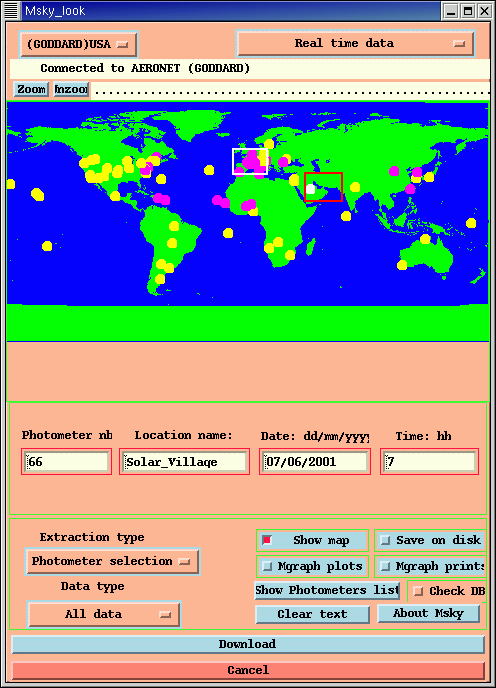
Deux bases identiques sont implémentées:
- au LOA USTL France
- au GSFC USA.
Utilisez le menu en haut à gauche pour sélectionner la base voulue (vous pouvez basculer sur l'autre à tout moment).
6.1.1 Menu extraction
- ``Photometer selection''
L'extraction est faite pour un photomètre spécifique à la date (en remplissant l'éditeur ``Date: dd/mm/yyyy'') et à l'heure données par l'utilisateur (si le champ ``time'' est vide, l'extraction sera faite pour la journée complète). - ``Area selection''
L'extraction est faite pour une zone et une date (en remplissant l'éditeur ``Date: dd/mm/yyyy'') et une heure données. L'utilisateur peut remplir les éditeurs de latitude et de longitude ou il peut utiliser l'option ``show map'' et sélectionner directement une zone à l'aide de la souris. (Si vous ne voyez pas les sites des photomètres sur la carte, cliquez sur le bouton ``Show Photometers list'').
6.1.2 Types des données
Sélectionner les données que vous voulez visualiser:
- Optical thickness
- Size distribution
- Refraction index
- Polarization
- All data
remarque: L'option ``plot'' fonctionne uniquement avec les sélections ``All data'' ou ``Optical thickness'' .
6.1.3 Les options
- ``Show map''
Cette option trace une carte du monde avec les photomètres opérationnels pour le jour choisi. (jaune pour non polarisé, magenta avec polarisation) - ``Save on disk''
Cette option sauve sur disque tous les résultats transférés dans un fichier appelé ``MskyResult''. Si le fichier existe, il sera rallongé. - ``Mgraph plots''
Cette option permet d'effectuer des tracés dans 4 fenêtres:
* Angström coefficients
* Optical thickness
* Dubovik size distribution
* Polarization ratio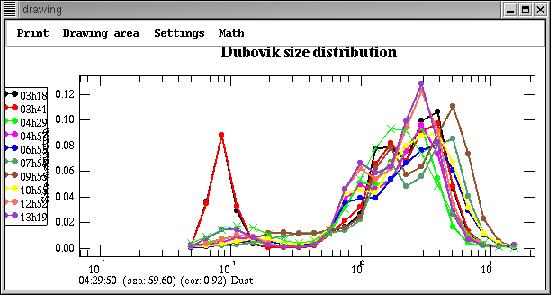
- ``Mgraph prints''
Cette option crée un fichier de commandes pour le logiciel graphique Mgraph . Si Mgraph est installé sur votre système, le travail est automatiquement lancé et un second fichier est créé (un fichier PostScript) avec les résultats du tracé. Il suffit ensuite d'envoyer le fichier sur votre imprimante ou de le visualiser avec ``Ghostview'' par exemple.
- ``Show Photometers list''
Cette option permet de voir les photomètres opérationnels à une date donnée. (vous pouvez agrandir le panel ``Photometers_list'') Sont imprimés:
Le numéro et le nom du photomètre, sa localisation et le nombre de mesures disponibles. Si vous cliquez sur une ligne, les caractéristiques du photomètre sont remplacées par le panel ``Msky_look''. - ``Clear text''
Efface la zone d'affichage.
- ``About Msky''
Imprime l'avertissement et le manuel.
- ``Check DB''
Cette option est très importante; après la première extraction, le logiciel utilise un cache mémoire pour éviter les multiples connexions à la base de données.
Si vous changez de base, vous retrouverez les données présentes dans le cache. Le bouton ``Check DB'' force le chargement à partir de la base et remet à jour la mémoire cache.
Voir le §1.2.3 pour les explications complètes sur la fenêtre graphique.
==========================================================
Annexe A
Annexes
A.1 Interpolation latitude longitude
A.2 Réflectance corrigée niveau 1B
| 1km | 500m | 250m |
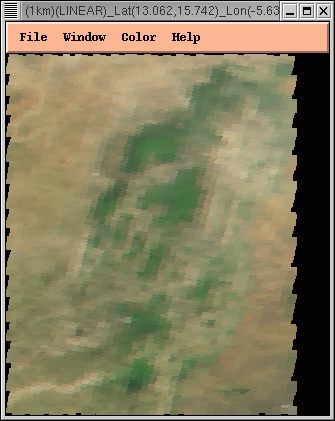 | 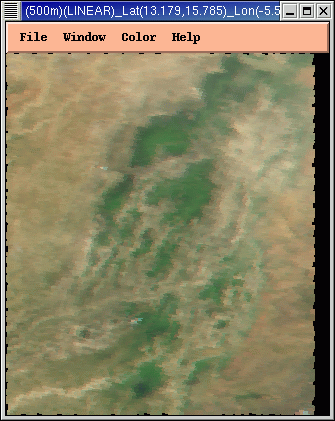 | 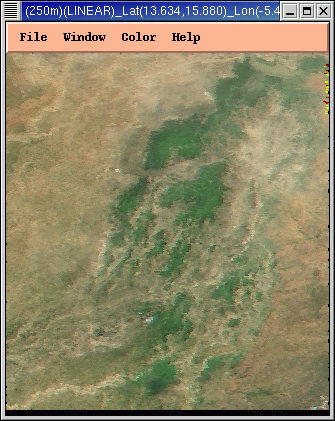 |
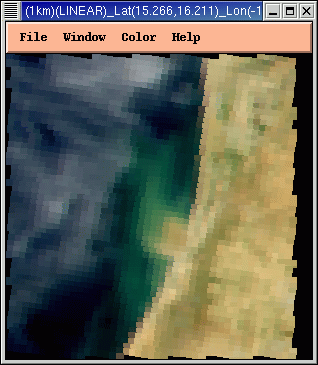 | 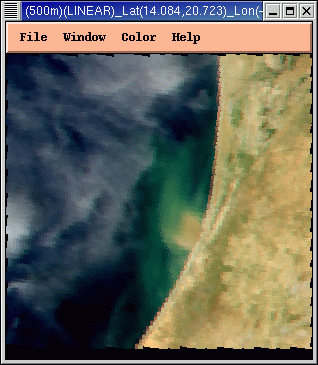 | 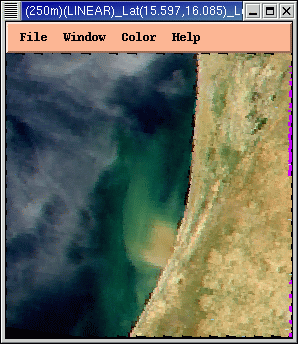 |
A.3 Composition thermique
Voici un exemple de deux compositions RGB thermiques.
Les scénes datent du 21 mai 2002 (Brésil, delta du Nil) en utilisant
les capteurs suivants: canal 31 (290K-275K) dans le plan rouge,
canal 29 (280K-270K) dans le plan vert, canal 20 (300K-285K) dans le plan bleu.
Vous pouvez clairement voir les nuages apparaitrent en blanc (notez que l'échelle
est inversée, les températures les plus hautes étant de faible
intensité et les plus basses de haute intensité).
L'eau apparait très foncée (l'inertie thermique est telle
que les objets plus chauds la nuit paraissent être de l'eau).
La température du sol la nuit est celle de la végétation, plus elle est
dense, plus elle apparaitra chaude (ainsi ces zones sont les plus foncées sur
les images).
L'image au-dessus du delta du Nil met en évidence les surfaces
désertiques grâce à l'émissivité des canaux 20 et 29.
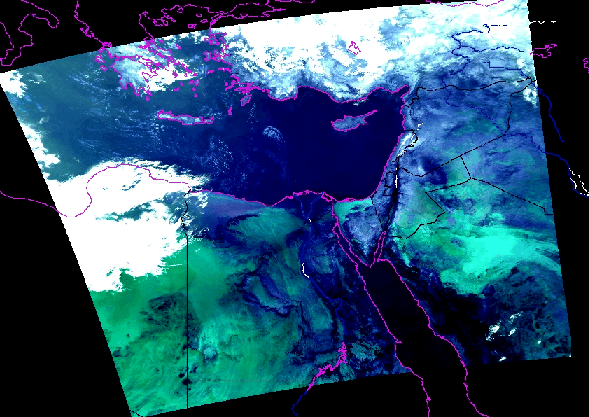
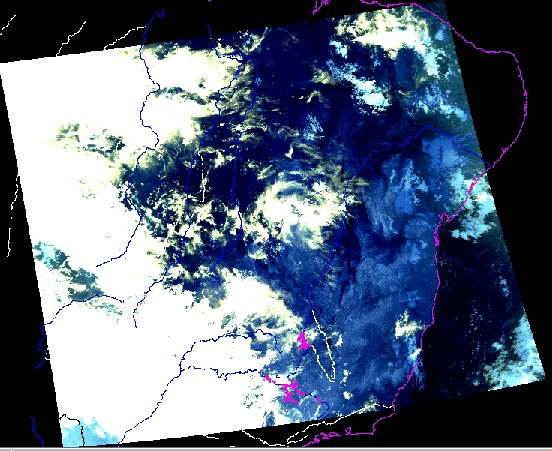
A.4 Anomalies thermiques
Madagascar| Réflectances corrigées | Anomalies thermiques |
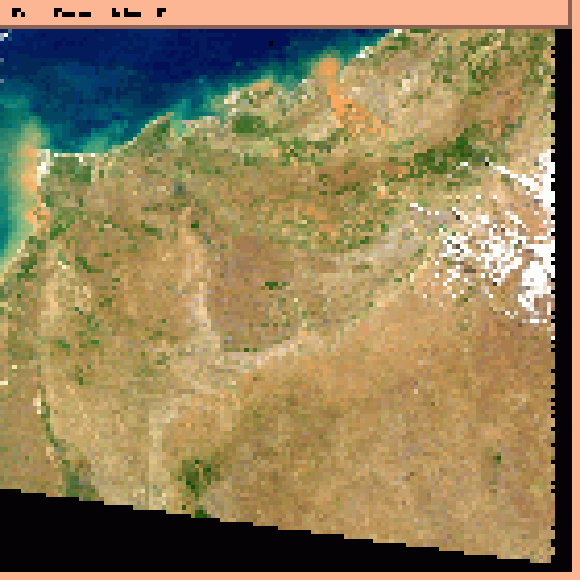 | 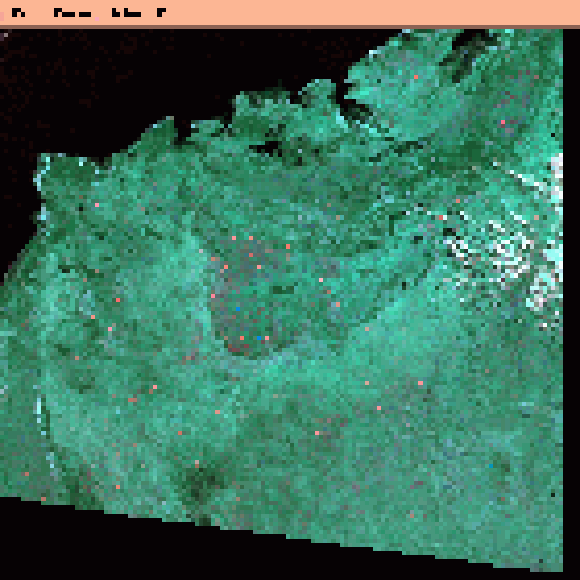 |
A.5 Mosaï que niveau 1B (500m)
Mosaïque niveau 1B (500m)30000 columns × 24000 lines
réflectance corrigée
A.6 MODIS->AERONET
Annexe B
exemples de fichiers de commande
B.1 Mosaï que CERES
verbose
clear_data
set_output_directory /users/louis/CERES_COM/OUTPUTS/
set_input_directory /users/louis/CERES
set_projection_to_geometry ProjectionTo="LINEAR" WidthTo=1000 HeightTo=500 \
LatitudeMinTo=-90.0000 LatitudeMaxTo=90.0000 \
LongitudeMinTo=-180.0000 LongitudeMaxTo=180.0000
#=============================== IMAGE SETTING ======================================
set_color_scale_name RAINBOW3
set_image_background color=White
add_maps Coastlines=Yes Boundaries=Yes CoastlineColor=Green BoundaryColor=Magenta
add_scale_to_image X=950 y=50 width=30 Height=150 TickColor=Black ForegroundColor=Black \
BackgroundColor=white TextFormat="%.0f" FontName=Courb.ttf SizeFactor=.8 UpLeftSide=yes \
NoTicks=yes Labels=" 0 0.00 64 75.0 128 150.0 192 226.0 255 300.0"
add_grids color=Black LatitudeMin=-90 LatitudeMax=90 LatitudeStep=30 \
LongitudeMin=-180 LongitudeMax=180 LongitudeStep=30
#=============================== SELECT SDS ======================================
select_SDS SDSName= "CERES LW TOA flux - upwards"
set_SDS_enhance min=0 max=300
#=============================== TITLES ======================================
add_text x= 100 y = 15 ForegroundColor="Black" BackgroundColor="White" Border=0 FontName=Courb.ttf \
SizeFactor=1.5 Rotation=0. text="CER_SSF_TRMM-PFM-VIRS_Edition2B-TransOps_021018.1999030905"
add_text x= 300 y = 480 ForegroundColor="Black" BackgroundColor="white" Border=0 FontName=Courb.ttf \
SizeFactor=1.5 Rotation=0. text="CERES LW TOA flux - upwards"
set_input_hdf_file /users/louis/CERES/CER_SSF_TRM*
create_MODIS_SDS_MOSAIC_image FileName="CERES_MOSAIC" ClearFile=Yes CreateJPEG=yes
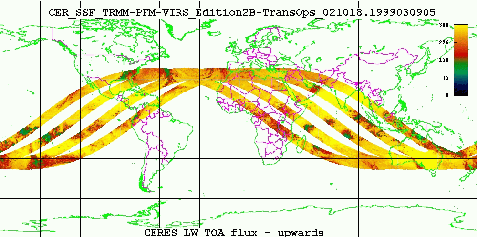
B.2 CERES: exemple de zoom
verbose
clear_data
set_output_directory /users/louis/CERES_COM/OUTPUTS/
set_input_directory /users/louis/CERES
set_projection_to_geometry ProjectionTo="LINEAR" WidthTo=1000 HeightTo=1000 \
LatitudeMinTo=-8.0000 LatitudeMaxTo=50.0000 \
LongitudeMinTo=-30.0000 LongitudeMaxTo=28.0000
#=============================== IMAGE SETTING ======================================
set_color_scale_name RAINBOW3
set_image_background color=White
add_maps Coastlines=Yes Boundaries=Yes CoastlineColor=GREEN BoundaryColor=Magenta
add_scale_to_image X=50 y=750 width=30 Height=150 TickColor=Black ForegroundColor=Black \
BackgroundColor=white TextFormat="%.0f" FontName=Courb.ttf SizeFactor=.8 UpLeftSide=yes \
NoTicks=yes Labels=" 0 0.00 64 75.0 128 150.0 192 226.0 255 300.0"
add_grids color=Black LatitudeMin=-90 LatitudeMax=90 LatitudeStep=30 \
LongitudeMin=-180 LongitudeMax=180 LongitudeStep=30
#=============================== SELECT SDS ======================================
select_SDS SDSName= "CERES LW TOA flux - upwards"
set_SDS_enhance min=0 max=300
#=============================== TITLES ======================================
add_text x= 100 y = 15 ForegroundColor="Black" BackgroundColor="White" Border=0 FontName=Courb.ttf \
SizeFactor=1.5 Rotation=0. text="CER_SSF_TRMM-PFM-VIRS_Edition2B-TransOps_021018.1999030905"
add_text x= 30 y = 950 ForegroundColor="Black" BackgroundColor="white" Border=0 FontName=Courb.ttf \
SizeFactor=1.5 Rotation=0. text="CERES LW TOA flux - upwards"
set_input_hdf_file /users/louis/CERES/CER_SSF_TRM*
create_MODIS_SDS_MOSAIC_image FileName="CERES_MOSAIC_Z" ClearFile=Yes CreateJPEG=yes
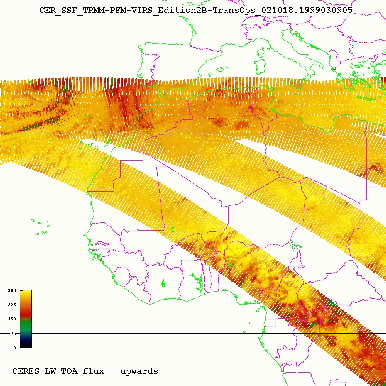
B.3 CERES: projection orthographique
verbose
clear_data
set_output_directory /users/louis/CERES_COM/OUTPUTS/
set_input_directory /users/louis/CERES
set_projection_to_geometry ProjectionTo="ORTHOGRAPHIC" WidthTo=1000 HeightTo=1000 \
CenterLatitudeTo=0 CenterLongitudeTo=0 \
LatitudeMinTo=-90.0000 LatitudeMaxTo=90.0000 \
LongitudeMinTo=-180.0000 LongitudeMaxTo=180.0000
#=============================== IMAGE SETTING ======================================
set_color_scale_name RAINBOW3
set_image_background color=White
add_maps Coastlines=Yes Boundaries=Yes CoastlineColor=Green BoundaryColor=Magenta
add_scale_to_image X=950 y=50 width=30 Height=150 TickColor=Black ForegroundColor=Black \
BackgroundColor=white TextFormat="%.0f" FontName=Courb.ttf SizeFactor=.8 UpLeftSide=yes \
NoTicks=yes Labels=" 0 0.00 64 75.0 128 150.0 192 226.0 255 300.0"
add_grids color=Black LatitudeMin=-90 LatitudeMax=90 LatitudeStep=30 \
LongitudeMin=-180 LongitudeMax=180 LongitudeStep=30
#=============================== SELECT SDS ======================================
select_SDS SDSName= "CERES LW TOA flux - upwards"
set_SDS_enhance min=0 max=300
#=============================== TITLES ======================================
add_text x= 100 y = 15 ForegroundColor="Black" BackgroundColor="White" Border=0 FontName=Courb.ttf \
SizeFactor=1.5 Rotation=0. text="CER_SSF_TRMM-PFM-VIRS_Edition2B-TransOps_021018.1999030905"
add_text x= 300 y = 480 ForegroundColor="Black" BackgroundColor="white" Border=0 FontName=Courb.ttf \
SizeFactor=1.5 Rotation=0. text="CERES LW TOA flux - upwards"
set_input_hdf_file /users/louis/CERES/CER_SSF_TRM*
create_MODIS_SDS_MOSAIC_image FileName="CERES_MOSAIC_ORTHO" ClearFile=Yes CreateJPEG=yes
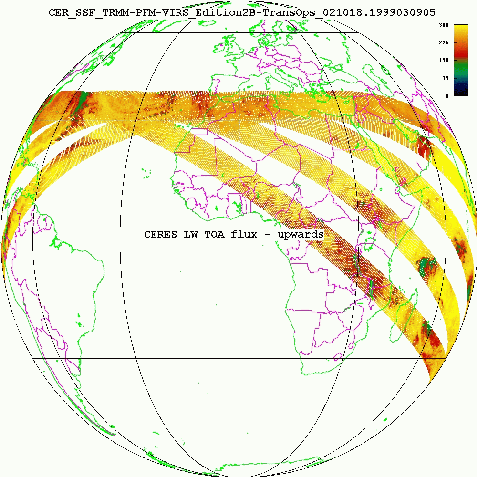
B.4 AIRS: Mosaï que de jour
# Create a reprojected MOSAIC file from a set of AIRS HDF files
#=========================================================================
verbose
clear_data
set_output_directory /data2/home/louis/OUTPUTS
set_input_directory /net/bratmos/data4/dayTime/
set_projection_to_geometry ProjectionTo="LINEAR" WidthTo=3000 HeightTo= 1500\
LatitudeMinTo=-90.0 LatitudeMaxTo=90.0 \
LongitudeMinTo=-180.0 LongitudeMaxTo=180.0
# ====================== jpeg control file settings === CreateJPEG=yes =================
add_maps Coastlines=yes Rivers=No Boundaries=No CoastlineColor=Green
add_grids color=Black LatitudeMin=-90 LatitudeMax=90 LatitudeStep=10 \
LongitudeMin=-180 LongitudeMax=180 LongitudeStep=10
add_text x= 10 y=30 ForegroundColor="Black" BackgroundColor="TRANSPARENT" \
Border=0 FontName="Bell.ttf" SizeFactor=3.0 Rotation=0.0 \
"AIRS (Day) TSurfStd (HDFlook_MODIS Mosaic)"
add_latitude_labels ForegroundColor="Red" BackgroundColor="TRANSPARENT" Border=0 FontName="Bell.ttf" \
SizeFactor=1.5 Rotation=0. Format="%.1f" \
Longitude=-160 LatitudeMin=-90 LatitudeMax=90 LatitudeStep=20
add_longitude_labels ForegroundColor="Red" BackgroundColor="TRANSPARENT" Border=0 FontName="Bell.ttf" \
SizeFactor=1.5 Rotation=0. Format="%.1f" \
Latitude=-80 LongitudeMin=-180 LongitudeMax=180 LongitudeStep=20
add_scale_to_image x=2200 y=50 width=400 height=100 \
TickColor=white ForegroundColor=Black backgroundColor=White \
TextFormat="%.1f" FontName=Courb.ttf SizeFactor=1.2 \
UpLeftSide=Yes NoTicks=No \
Labels="0 computed 63 computed 127 computed 191 computed 255 computed"
set_color_scale_name RAINBOW0
set_image_background color=white
set_SDS_enhance min=220 max=320
# ========================================================================================
select_SDS SDSname="TSurfStd"
set_input_hdf_file /net/bratmos/data4/dayTime/AIRS.2000*
create_MODIS_SDS_Mosaic FileName="AIRSDayTSurfStd" ClearFile=Yes BottomPixelFiller=2 CreateJPEG=yes
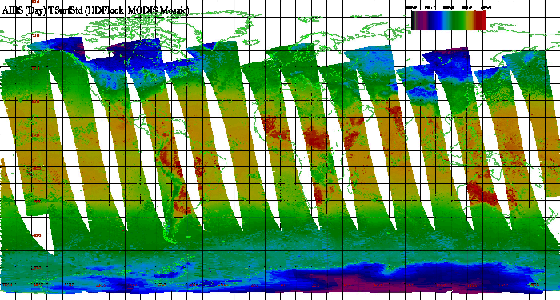
Bibliography
- [1]
-
Vermote E.F., Tanre D., Deuze J.L., Herman M., Morcrette J.J., 1997,
Second Simulation of the Satellite Signal in the Solar Spectrum: an overview,
IEEE Transactions on Geoscience and Remote Sensing, 35,3,675-686.
- [2]
-
Vermote E.F. and Tanre, D., 1992,
Analytical Expressions for Radiative Properties of Planar Rayleigh
Scattering Media Including Polarization Contribution,
Journal of Quantitative Spectroscopy and Radiative Transfer, 47, (4): 305-314.
- [3]
-
Roger J.C and Vermote E. F., 1998, A method to Retrieve the Reflectivity Signature
at 3.75mm from AVHRR data, Remote Sensing of the Environment, 64:103-114.
- [4]
-
Gao & Kaufman, 1998: The MODIS Near-IR Water Vapor Algorithm, Algorithm Theoritical
Basis Document (ATBD), available from http://modis-atmos.gsfc.nasa.gov/MOD05_L2/atbd.html
- [5]
-
Petitcolin F. and Vermote E. F. 2002, Land surface reflectance, emissivity and
temperature from MODIS middle and thermal infrared data,
Remote Sensing of Environment
Gonzalez L. Deroo, C.
Laboratoire d'Optique Atmosphérique
Université des Sciences et Technologies de Lille
U.F.R. de Physique Fondamentale
59655 Villeneuve d'Ascq Cedex
France
Email : sphinx@loa.univ-lille1.fr
HDFLook est disponible sur:
https://www-loa.univ-lille1.fr/Hdf/
Dr Vermote E. (1) ,
Dr Saleous N. (2) ,
Mr Wolfe R.E. (2) ,
Dr Ouzounov D. (3) ,
Dr Ahmad S. (3) ,
1- University of Maryland / MODLAND GSFC-923
2- Laboratory for Terrestrial Physics at NASA GSFC-922 and Raytheon ITSS
3- Distributed Active Archive Center / DAAC GSFC-902
File translated from TEX by TTH, version 2.72.
On 15 Sep 2004, 12:10.
HDFLook
Operational Developments
| Global Earth Observation Grid: | |
|---|---|
| the integration web site of the rapid ASTER/MODIS images and the in-situ data obtained by PEN | Terra Modis preprocessing system: |
| Yasuoka Laboratory, Institute of Industrial Science, University of Tokyo | Geoinformatics Center |
| Geometric Correction of MODIS data | Earth from MODIS |
| Current views of the Earth from Space | Goddard Space Flight Center |
| Atmosphere Archive and Distribution System Web Interface | Institute of Industrial Science |
| MODIS Data Service Center | Satellite Image Network Group in Kagoshima |
| MODIS Database of Volcanic Eruptions in the Western Pacific | Earthquake Research Institute - University of Tokyo |
| Near Realtime Monitoring of Active Volcanoes in East Asia | Gruppo di Oceanografia da Satellite |
| Real Time Images |
References
|
Geoscience and Remote Sensing Symposium, 2003. IGARSS '03. Proceedings. 2003 IEEE International
Volume 6, 21-25 July 2003 Page(s):3571 - 3573 vol.6 HDF-EOS Data Access, Visualization and Processing Tools at the GES DAAC Gregory Leptoukh, Dimitar Ouzounov, Andrey Savtchenko, Suraiya Ahmad, Li Lu, Nathan Pollack, Zhong Liu, James Johnson, Jianchun Qin, Sunmi Cho, Jason Y. Li, Steven Kempler, Bill Teng NASA GES DAAC, Code 902, Goddard Space Flight Center, Greenbelt, MD, 20771 Louis Gonzalez Laboratoire d'Optique Atmosphérique, U. S. T. L., Lille, 59655 Villeneuve d'Ascq, Cedex France |
|
Journal of the Japan Photogrammetry and Remote Sensing, pp. 21-27, No. 2, Vol. 42, 2003. Development of Terra MODIS data pre-processing system on WWW W.Takeuchi ,T.Nemoto, P.J.Baruah,S.Ochi and Y.Yasuoka  Graduate school of civil engineering, Universityof Tokyo Institute of Industrial Science, University of Tokyo 6-1, Komaba 4-chome, Meguro, Tokyo, JAPAN 153-8505 |
|
EARSeL: 2nd Workshop on Remote Sensing of the Coastal Zone
Porto, Portugal, 9-11 June 2005 Calibration of MODIS Satellite images for Chlorophyll-a estimates against automated Fluorometer records with PLS Analysis Seppo Kaitala, Pasi Ylöstalo, Jukka Seppälä Finnish Institute of Marine Research |
|
Aerosol Symposium USAirQual: Multisensor Fusion for Air Quality Applications Nikisa Jordan, Jill A. Engel-Cox, Raymond Rogers, Kevin J. McCann, and Raymond M. Hoff Joint Center for Earth Systems Technology (JCET) and Physics Department University of Maryland Baltimore County, Baltimore, |
|
Gonzales L., Ouzounov D.,D. Nickless and G. Leptoukh , 2007, Introduction to HDFLOOK, in the book "Earth Science
Satellite Remote Sensing" Vol.II: Data, Computational Processing, and Tools, (Qu, J.J.; Gao, W.; Kafatos, M.; Murphy,
R.E.; Salomonson, V.V. (Eds.) ), Springer-Verlag, &Tsinghua University Press, 2007, p.400 |
|
Ouzounov D., A. Savtchenko, G. Leptoukh, B. Zhou, D. Ostrenga, C.Deroo and L.Gonzalez, 2004. GES DAAC tools for
accessing Terra and Aqua MODIS data, Adv. Space Res., 33(7), pp. 1109-1113 |
|
Ouzounov D, L. Gonzalez, C. Deroo , G. Leptoukh, A. Savtchenko, J.Y. Li, B.Teng, 2003, HDF-EOS HDFLook Data
Processing and Visualization Applications at GES DAAC, Eos Trans. AGU, 84(46), Fall Meet. Suppl., Abstract U41B-0008 |
|
Leptoukh, G., D. Ouzounov, A. Savtchenko, L. Lu, N. Pollack, Z. Liu, J. Johnson, J.C. Qin, S. Cho, J. Li, S.
Kempler, W. Teng, and L. Gonzalez, 2003, HDF/HDF-EOS Data Access, Visualization and Processing Tools at the GES DAAC,
IGARSS 2003 Meeting at Toulouse, France, July 21-25 |
|
Ouzounov D. and L. Gonzalez, 2002, Introduction to HDFLook, Second Workshop for Earth Science Satellite Remote
Sensing, George Mason University, October 15/22 |
|
Gonzales, L , Deroo, C , Ouzounov, D, Ahmad, S, Koziana, J, Leptoukh, G,Savtchenko, A , Serafino, G , Sharma, A ,
Qu, J,2001, A New Multifunctional GES DAAC Data Processing and Visualization Tool for Land, Ocean and Atmosphere
MODIS Data, AGU Fall Meeting, A41B-0041 |
Télécharger
| Fichier | Plateforme / Type | Taille | Date |
|---|---|---|---|
| CYGWIN_INTEL_HDFLook.tar.gz | Cygwin | 2.18 MB | 2008-09-16 |
| ENGLISH_MANUAL_HDFLook.ps.gz | Documentation | 6.52 MB | 2008-09-16 |
| FRENCH_MANUAL_HDFLook.ps.gz | Documentation | 6.54 MB | 2008-09-16 |
| HOWTO_HDFLOOK.tar.gz | Documentation | 42.28 MB | 2008-09-16 |
| IBM_RS_V5.2_HDFLook.tar.gz | IBM | 2.64 MB | 2008-09-16 |
| LINUX_INTEL32_HDFLook.tar.gz | Linux (Intel 32 bits) | 10.15 MB | 2008-09-16 |
| LINUX_INTEL64_HDFLook.tar.gz | Linux (Intel 64 bits) | 5.85 MB | 2008-09-16 |
| MAC_OS_X_HDFLook.tar.gz | Mac OS X (PPC) | 4.94 MB | 2008-09-16 |
| MAC_OS_X_INTEL_HDFLook.tar.gz | Mac OS X (Intel) | 3.35 MB | 2008-09-16 |
| MAPS.tar.gz | Maps | 64.82 MB | 2008-09-16 |
| README_HDFLOOK | Lisez-Moi | 0.1 MB | 2008-09-16 |
Démonstration
Une démonstration en ligne de HDFLook est disponible sur la page suivante.
Exemples
Plusieurs exemples sont disponibles :
GeoTiff implementation
Command line options
Human Activity
Visible and thermals anomalies
More examples